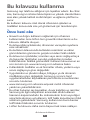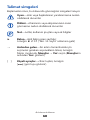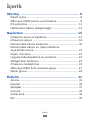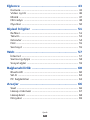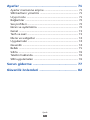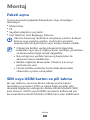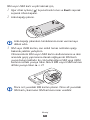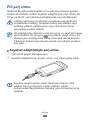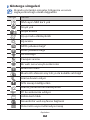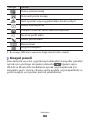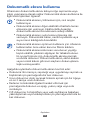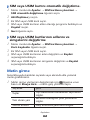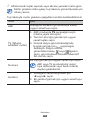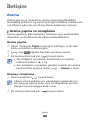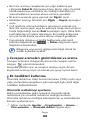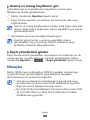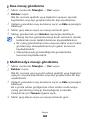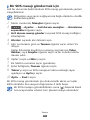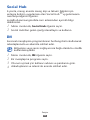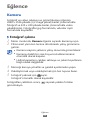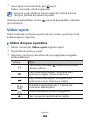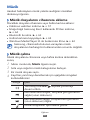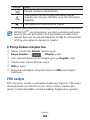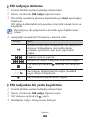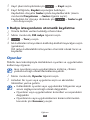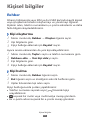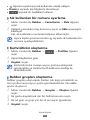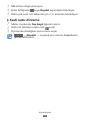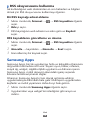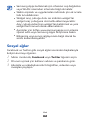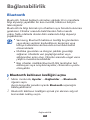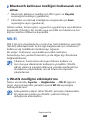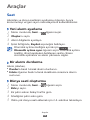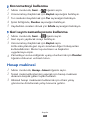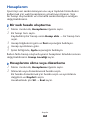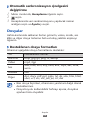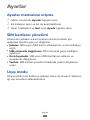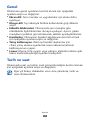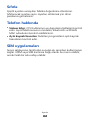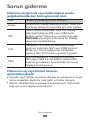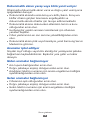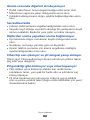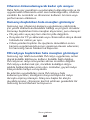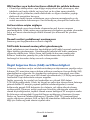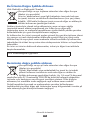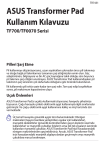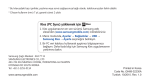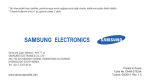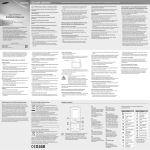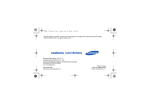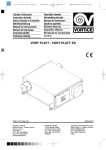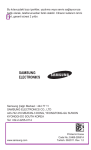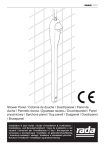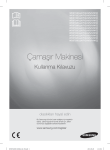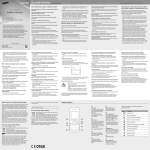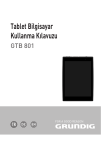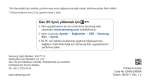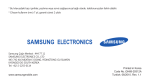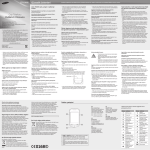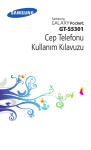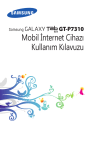Download Samsung GT-C6712 Kullanıcı Klavuzu
Transcript
* Bu kılavuzdaki bazı içerikler, yazılıma veya servis sağlayıcınıza bağlı olarak, cihazınızdan farklı olabilir. * Cihazın kullanım ömrü 5 yıl, garanti süresi 2 yıldır. Samsung Çağrı Merkezi : 444 77 11 SAMSUNG ELECTRONICS CO., LTD 443-742 416 MEATAN-3 DONG, YEONGTONG-GU SUWON KYONGGI-DO SOUTH KOREA Tel: +82-2-2255-0114 www.samsung.com Turkish. 06/2011. Rev. 1.0 GT-C6712 Cep Telefonu Kullanım Kılavuzu Bu kılavuzu kullanma Samsung cep telefonu aldığınız için teşekkür ederiz. Bu cihaz size, Samsung’un istisnai teknolojisini ve yüksek standartlarını esas alan yüksek kaliteli mobil iletişim ve eğlence platformu sunar. Bu kullanım kılavuzu özel olarak cihazınızın işlevleri ve özellikleri konusunda size yol göstermek için tasarlanmıştır. Önce beni oku Güvenli ve doğru kullanımı sağlamak için cihazınızı kullanmadan önce lütfen tüm güvenlik önlemlerini ve bu kılavuzu dikkatle okuyun. ●● Bu kılavuzdaki açıklamalar, cihazınızın varsayılan ayarlarını esas almaktadır. ●● Bu kullanım kılavuzunda kullanılan resimlerin ve ekran görüntülerinin görünümü gerçek üründen farklı olabilir. ●● Bu kılavuzun içindekiler, üründen veya servis sağlayıcılarya da taşıyıcılar tarafından sunulan yazılımdan önceden bildirmeksizin farklılık gösterebilir. Kullanım kılavuzunun en son sürümü için www.samsung.com adresine bakın. ●● Kullanılabilir özellikler ve ek hizmetler cihaza, yazılıma veya servis sağlayıcıya göre değişebilir. ●● Uygulamalar ve işlevleri ülkeye, bölgeye ya da donanım özelliklerine göre değişebilir. Samsung, üçüncü taraf uygulamalarından kaynaklanan performans sorunlarından sorumlu tutulamaz. ●● www.samsung.com adresine erişerek mobil cihazınızın yazılımını yükseltebilirsiniz. ●● Bu cihaz bulunan ses kaynakları, duvar kağıtları ve resimler, Samsung ile ilgili sahiplerinin arasındaki sınırlı kullanım lisansının kapsamındadır. Bu malzemelerin ticari veya diğer amaçlarla alınması ve kullanımı, telif hakkı kanunlarının ihlali anlamına gelmektedir. Samsung, kullanıcının buna benzer telif hakkı ihlalinden sorumlu tutulamaz. ●● Lütfen bu kılavuzu daha sonra başvurmak üzere saklayın. ●● Bu kılavuzu kullanma 2 Talimat simgeleri Başlamadan önce, bu kılavuzda göreceğiniz simgeleri tanıyın: Uyarı—sizin veya başkalarının yaralanmasına neden olabilecek durumlar Dikkat—cihazınızın veya ekipmanınızın zarar görmesine neden olabilecek durumlar Not—notlar, kullanım ipuçları veya ek bilgiler ► Bakın—ilgili bilgi içeren sayfalar; örneğin: ► sf. 12 (“bkz. 12. sayfa” anlamına gelir) → Ardından gelen—bir adımı tamamlamak için seçmeniz gereken seçeneklerin listesi, örneğin: Menü modunda, Mesajlar → Yaz'ı seçin (Mesajlar’ın ardından Yaz'ı gösterir) [ ] Köşeli ayraçlar—cihaz tuşları; örneğin: [ ] (geri tuşu gösterir) Bu kılavuzu kullanma 3 Telif hakkı Telif hakkı © 2011 Samsung Electronics Bu kullanım kılavuzu, uluslararası telif hakkı kanunlarıyla korunmaktadır. Bu kullanım kılavuzunun hiçbir kısmı, Samsung Electronics’in önceden yazılı izni olmaksızın, fotokopisinin çekilmesi, kaydedilmesi veya herhangi bir bilgi depolama ve alma sisteminde saklanması da dahil olmak üzere, elektronik veya mekanik olarak, hiçbir şekilde veya hiçbir yolla yeniden üretilemez, dağıtılamaz, tercüme edilemez veya aktarılamaz. Ticari markalar SAMSUNG ve SAMSUNG logosu, Samsung Electronics’in tescilli ticari markalarıdır. ●● Bluetooth , dünya genelinde Bluetooth SIG, Inc. firmasının ® tescilli markasıdır. ●● Oracle ve Java, Oracle ve/veya iştiraklerinin tescilli markasıdır. Diğer isimler kendi sahiplerinin ticari markaları olabilir. ●● Windows Media Player , Microsoft Corporation’ın tescilli ® ticari markasıdır. ●● Wi-Fi , Wi-Fi CERTIFIED logosu ve Wi-Fi logosu, Wi-Fi ® Alliance’ın tescilli ticari markalarıdır. ●● ve SRS Labs, Inc. tescilli markasıdır. CS Kulaklık ve WOW HD teknolojileri SRS Labs, Inc. lisansı altındadır. ●● Diğer tüm ticari markaların ve telif haklarının mülkiyeti ilgili sahiplerine aittir. ●● Bu kılavuzu kullanma 4 İçerik Montaj .............................................................. 8 Paketi açma ..................................................................................... 8 SIM veya USIM kartını ve pili takma .................................... 8 Pili şarj etme ................................................................................. 11 Hafıza kartı takma (isteğe bağlı) .......................................... 13 Başlarken . ...................................................... 15 Cihazınızı açma ve kapatma .................................................. 15 Cihazınızı tanıyın ......................................................................... 16 Dokunmatik ekranı kullanma ................................................ 20 Dokunmatik ekranı ve tuşları kilitleme veya kilidini açma ....................................................................... 21 Erişim menüleri ............................................................................ 21 Uygulamaları başlatma ve yönetme .................................. 22 Widget’ların kullanımı .............................................................. 23 Cihazınızı özelleştirme .............................................................. 24 SIM veya USIM kartı arasında geçiş ................................... 27 Metin girme .................................................................................. 28 İletişim . .......................................................... 31 Arama .............................................................................................. 31 Kayıtlar ............................................................................................ 36 Mesajlar .......................................................................................... 37 E-posta ............................................................................................ 41 Social Hub ..................................................................................... 42 IM ...................................................................................................... 42 İçerik 5 Eğlence ........................................................... 43 Kamera ............................................................................................ 43 Video oyntc ................................................................................... 46 Müzik ............................................................................................... 47 FM radyo ........................................................................................ 48 Oyunlar ........................................................................................... 50 Kişisel bilgiler ................................................ 51 Rehber ............................................................................................. 51 Takvim .............................................................................................. 53 Görevler .......................................................................................... 54 Not .................................................................................................... 55 Ses kayıt .......................................................................................... 55 Web ................................................................ 57 İnternet ........................................................................................... 57 Samsung Apps ............................................................................ 58 Sosyal ağlar ................................................................................... 59 Bağlanabilirlik ............................................... 60 Bluetooth ....................................................................................... 60 Wi-Fi ................................................................................................. 62 PC bağlantıları .............................................................................. 63 Araçlar ............................................................ 66 Saat ................................................................................................... 66 Hesap makinesi ........................................................................... 67 Hesaplarım .................................................................................... 68 Dosyalar .......................................................................................... 69 İçerik 6 Ayarlar ............................................................ 71 Ayarlar menüsüne erişme ....................................................... 71 SIM kartların yönetimi .............................................................. 71 Uçuş modu .................................................................................... 71 Bağlantılar ...................................................................................... 72 Ses profilleri .................................................................................. 72 Ekran ve aydınlatma .................................................................. 72 Genel ................................................................................................ 73 Tarih ve saat .................................................................................. 73 Menü ve widgetlar ..................................................................... 74 Uygulamalar ................................................................................. 74 Güvenlik .......................................................................................... 74 Bellek ................................................................................................ 75 Sıfırla . ............................................................................................... 76 Telefon hakkında ........................................................................ 76 SIM uygulamaları ....................................................................... 76 Sorun giderme . ............................................. 77 Güvenlik önlemleri . ...................................... 82 İçerik 7 Montaj Paketi açma Ürün kutunuzda aşağıdaki bileşenlerin olup olmadığını denetleyin: ●● Mobil cihaz ●● Pil ●● Seyahat adaptörü (şarj aleti) ●● Cep Telefonu Hızlı Başlangıç Kılavuzu Yalnızca Samsung tarafından onaylanan yazılımı kullanın. Korsan veya yasadışı yazılım, üreticinizin garantisi kapsamında olmayan hasar veya arızaya neden olabilir. Cihazınızla birlikte verilen bileşenler bölgenizde kullanılan veya servis sağlayıcınızın sunduğu yazılımlara ve aksesuarlara bağlı olarak değişebilir. ●● Bulunduğunuz yerdeki Samsung bayisinden ek aksesuar temin edebilirsiniz. ●● Birlikte sağlanan aksesuarlar cihazınız için en iyi performansı verir. ●● Ürünle birlikte verilenler haricindeki aksesuarlar, cihazınızla uyumlu olmayabilir. ●● SIM veya USIM kartını ve pili takma Bir cep telefonu servisine abone olduğunuzda, kişisel tanımlama numaranız (PIN) ve isteğe bağlı servisler gibi abonelik bilgilerinin olduğu bir Abone Kimlik Modülü (SIM) kartı alırsınız. UMTS veya HSDPA servislerini kullanmak için Evrensel Abone Kimlik Modülü (USIM) kartı satın alabilirsiniz. Montaj 8 SIM veya USIM kartı ve pili takmak için, 1 2 Eğer cihaz açıksa, [ ] tuşuna basılı tutun ve Evet’i seçerek seçerek cihazı kapatın. Arka kapağı çıkarın. Arka kapağı çıkarırken tırnaklarınıza zarar vermemeye dikkat edin. 3 SIM veya USIM kartını, sarı renkli temas noktaları aşağı bakacak şekilde yerleştirin. Cihazınızda iki SIM veya USIM kartını kullanmanıza ve ikisi arasında geçiş yapmanıza olanak sağlayan iki SIM kartı yuvası bulunmaktadır. En çok kullandığınız SIM veya USIM kartınızı üstteki yuvaya takın. İkincil SIM veya USIM kartınızı alttaki yuvaya takın. ► s. 27 Önce üst yuvadaki SIM kartını çıkarın. Önce alt yuvadaki SIM kartı çıkarmanız SIM kartınıza zarar verebilir. Montaj 9 2 SIM veya USIM kartını taktıktan sonra şebeke hizmetlerini seçerken kartlardan birini seçmeniz istenecektir. ●● SIM veya USIM kartı takmazsanız, cihazınızın sadece şebeke harici servislerini ve bazı menülerini kullanabilirsiniz. ●● SIM veya USIM kart yuvasına hafıza kartı takmayın. ●● 4 Pili takın. 5 Arka kapağı yerine takın. Montaj 10 Pili şarj etme Telefonu ilk defa kullanmadan önce pili şarj etmeniz gerekir. Cihazınızla birlikte verilen seyahat adaptörüyle veya cihazı bir PC’ye ya da PC veri kablosuna bağlayarak şarj edebilirsiniz. Sadece Samsung tarafından onaylanan şarj aletlerini ve kabloları kullanın. Onaylanmamış şarj aletleri veya kablolar pillerin patlamasına veya cihazınızın hasar görmesine neden olabilir. Pil azaldığında, cihaz bir uyarı sesi verir ve zayıf pil mesajı görüntülenir. Pil simgesi boş olarak yanıp söner. Pil düzeyi iyice düştüğünde, cihaz otomatik olarak kapanır. Cihazınızı kullanmaya devam etmek için pilinizi yeniden şarj edin. ››Seyahat adaptörüyle şarj etme 1 2 Çok işlevli girişin kapağını açın. Seyahat adaptörünün küçük ucunu çok işlevli girişe takın. Seyahat adaptörünün yanlış takılması cihazın ciddi şekilde zarar görmesine neden olabilir. Hatalı kullanımdan kaynaklanan hasarlar garanti kapsamında değildir. Montaj 11 3 Seyahat adaptörünün büyük ucunu elektrik prizine takın. ●● Cihazı şarj olduğu sırada kullanabilirsiniz ancak bu durumda pilin tamamen şarj edilmesi daha uzun sürebilir. ●● Cihaz şarj olurken dokunmatik ekran düzensiz güç iletimi yüzünden çalışmayabilir. Bu durumda seyahat adaptörünü cihazdan çıkarın. ●● Cihaz şarj edildiği sırada ısınabilir. Bu durum normaldir ve cihazınızın kullanım ömrünü veya performansını etkilemez. ●● Telefonunuz düzgün çalışmıyorsa, cihazınızı ve şarj aletinizi herhangi bir Samsung Servis Merkezi’ne getirin. 4 Pil tamamen şarj olduğunda (pil simgesi hareket etmediğinde), seyahat adaptörünü önce cihazdan sonra da elektrik prizinden çıkarın. Seyahat adaptörünü çıkarmadan pili çıkarmayın. Aksi halde cihaz hasar görebilir. Enerjiden tasarruf etmek için kullanmadığınızda seyahat adaptörünün fişini prizden çekin. Seyahat adaptöründe güç düğmesi yoktur, bu sebeple güç beslemesini kesmek için seyahat adaptörünün fişini prizden çekmeniz gereklidir. Seyahat adaptörü kullanılmadığında sokete yakın durmalıdır. ››PC veri kablosuyla şarj etme Şarj etmeden önce PC’nizin açık olduğundan emin olun. 1 2 Cihazınızın üst tarafındaki çok işlevli giriş kapağını açın. Çok işlevli girişe PC veri kablosunun bir ucunu (mikro USB ucunu) takın. Montaj 12 3 PC veri kablosunun diğer ucunu bir PC üzerindeki USB portuna takın. Kullandığınız PC veri kablosu türüne göre şarjın başlaması biraz zaman alabilir. 4 Pil tamamen şarj olduğunda (pil simgesi hareket etmediğinde), PC veri kablosunu önce cihazdan sonra da PC’den çıkarın. Hafıza kartı takma (isteğe bağlı) Ek multimedya dosyalarını saklamak için bir hafıza kartı takmanız gerekir. Cihazınız maksimum kapasitesi 16 GB olan microSD™ veya microSDHC™ hafıza kartlarını kabul eder (hafıza kartı üreticisine ve türüne bağlı olarak). Samsung, hafıza kartları için onaylanmış endüstri standartlarını kullanmaktadır ancak bazı markalar cihazınızla tam uyumlu olmayabilir. Uyumsuz bir hafıza kartı kullanılması, cihazınıza veya hafıza kartına zarar verebilir ve kartta saklanan veriler bozulabilir. Cihazınız hafıza kartları için sadece FAT dosya yapısını desteklemektedir. Farklı bir dosya yapısına sahip bir kart takarsanız, cihazınız hafıza kartını yeniden biçimlendirmenizi isteyecektir. ●● Sık sık veri silme ve yazma işlemi yapmak hafıza kartlarının kullanım ömrünü kısaltır. ●● 1 Cihazın yan bölümündeki hafıza kartı yuvasının kapağını açın. Montaj 13 2 Hafıza kartını, sarı renkli temas noktaları yere bakacak şekilde yerleştirin. 3 4 Hafıza kartını yerine oturana kadar hafıza kartı yuvasına itin. Hafıza kartı yuvasının kapağını kapatın. ››Hafıza kartını çıkarma 1 2 3 Cihazın o esnada hafıza kartını kullanmadığından emin olun. Hafıza kartı yuvasının kapağını kapatın. Hafıza kartını cihazdan ayrılıncaya kadar hafifçe itin, ardından hafıza kartı yuvasının dışına itin. Cihaz bilgi aktarırken veya bilgiye erişirken hafıza kartını çıkarmayın; aksi takdirde veri kaybı olabilir veya hafıza kartı ya da cihaz zarar görebilir. ››Hafıza kartını biçimlendirme Hafıza kartınızı bir PC’de biçimlendirmek, cihazınızla uyumsuzluğa neden olabilir. Hafıza kartını yalnızca cihazınızda formatlayın. Menü modunda Ayarlar → Bellek → Bellek kartı bilgileri → Biçimlendir → Evet öğelerini seçin. Hafıza kartını biçimlendirmeden önce, cihazınızda kayıtlı bütün önemli verilerin yedek kopyalarını almayı unutmayın. Üreticinin garantisi, kullanıcının eylemleri sonucu veri kaybedilmesini kapsamamaktadır. Montaj 14 Başlarken Cihazınızı açma ve kapatma Cihazınızı açmak için, 1 2 3 4 5 6 7 8 [ ] tuşuna basın. PIN’i girin ve Kaydet (gerekirse) seçeneğini belirleyin. Yeni SIM veya USIM kartlarını kaydetmek için Tamam’ı seçin. Bir SIM kartı yuvası seçin ve ilk SIM veya USIM kartına bir isim ve sinyal simgesi atayın. Bu işlemi diğer SIM veya USIM kart için de tekrarlayın. SIM veya USIM kartları kaydetmeyi bitirdiğinizde İleri öğesini seçin. Etkinleştirilecek SIM veya USIM kartı seçin ve İleri öğesini seçin. İleri öğesini seçin (gerekirse). 2 SIM kartı taktığınızda arama, mesajlaşma ve web hizmetleri gibi şebeke hizmetlerine erişirken iki kartın birini seçmeniz istenecektir. Cihazınızı kapatmak için, [ ] tuşuna basın ve Evet’i seçin. Uçak ve hastane gibi kablosuz cihazların kullanımının kısıtlı olduğu alanlarda yetkili personelin verdiği talimatları ve yazılı uyarıları takip edin. ●● Cihazınızın sadece şebeke dışı servislerini kullanmak için uçuş moduna geçin. Menü modunda Ayarlar → Uçuş modu öğesini seçin. ●● Başlarken 15 Cihazınızı tanıyın ››Cihaz düzeni Kulaklık/mikrofon1 Ses seviyesi tuşu Dokunmatik ekran Menü tuşu Hafıza kartı yuvası Geri tuşu Arama tuşu Mikrofon Kulaklık girişi Çok işlevli giriş Kamera merceği Güç/Kilit tuşu Arka kapak SIM geçiş tuşu Hoparlör Dahili anten 1. Sadece hoparlör veya video kayıt özelliğini kullandığınızda etkinleştirin. Başlarken 16 ››Tuşlar Tuş İşlev Arama Bir arama yapmanızı veya yanıtlamanızı sağlar; Ana ekrandayken, aramalarınızın ve mesajlarınızın kayıtlarına ulaşmanızı sağlar Menü Menü moduna giriş; Görev yöneticisini başlatarak tüm etkin uygulamaları görüntüleyin (uzun basın). Bitir Bir aramayı bitirir; Menü modundan, bekleme moduna dönün. Ses seviyesi Cihazın ses seviyesini ayarlamanızı sağlar. Açma/ Kilitleme Cihazı açın veya kapatın (uzun basın); Dokunmatik ekranı ve tuşları kilitleyin veya kilidi açın SIM geçişi SIM veya USIM kartları arasında geçiş yapın; Ana menüde SIM kartları yönetim menüsüne giriş yapın (uzun basın). ››Bekleme ekranı Cihaz bekleme modundayken, bekleme ekranını görürsünüz. Bekleme ekranından, cihazınızın durumunu görüntüleyebilir ve uygulamalara erişebilirsiniz. Bekleme ekranında çok sayıda panel bulunmaktadır ve bu ekrana yeni paneller ekleyebilirsiniz. ► s. 24 Bekleme ekranının soluna veya sağına ilerleyin. Ayrıca ekranın en üstünde bir nokta seçerek bekleme ekranının ilgili paneline doğrudan gidebilirsiniz. Başlarken 17 ››Gösterge simgeleri Ekranda gösterilen simgeler, bölgenize ve servis sağlayıcınıza bağlı olarak değişebilir. Simge Tanımı SIM veya USIM kartı yok Sinyal yok Sinyal kuvveti1 Uçuş modu etkinleştirildi Ağ arama GPRS şebekesi bağlı1 EDGE şebekesi bağlı1 WLAN bağlı Cevapsız arama Bir web sunucusuyla senkronize Bluetooth etkin Bluetooth ahizesiz araç kiti ya da kulaklık seti bağlı Arama devam ediyor SOS mesajı özelliği etkin Arama yönlendirme etkinleştirildi PC ile senkronize ediliyor Hafıza kartı takılı Güvenilir bir web sayfasına bağlandı Yeni metin veya multimedya mesajı Başlarken 18 Simge Tanımı Yeni e-posta mesajı Yeni sesli posta mesajı Java oyunları veya uygulamaları devam ediyor Alarm etkinleştirildi Dolaşım (normal servis alanının dışında) Normal profil etkin Sessiz profili etkin Güncel saat Pil gücü seviyesi 1. Bu simge, SIM kartı ayarınıza bağlı olarak farklı olabilir. ››Kısayol paneli Ana ekranda veya bir uygulamayı kullanırken kısayollar panelini açmak için gösterge simgeleri alanında öğesini seçin. WLAN ve Bluetooth özelliklerini açmak veya kapatmak için simgeleri seçin. Ayrıca, cihazın sesini açabilir veya kapatabilir ve yeni mesajları ve uyarıları kontrol edebilirsiniz. Başlarken 19 Dokunmatik ekranı kullanma Cihazınızın dokunmatik ekranı kolayca öğe seçmenize veya işlem yapmanıza olanak sağlar. Dokunmatik ekranı kullanma ile ilgili temel işlemleri öğrenin. Dokunmatik ekranın çizilmemesi için, sivri araçlar kullanmayın. ●● Dokunmatik ekranın diğer elektrikli cihazlarla temas etmesine izin vermeyin. Elektrostatik deşarjlar, dokunmatik ekranın bozulmasına sebep olabilir. ●● Dokunmatik ekranın suyla temas etmesine izin vermeyin. Dokunmatik ekran, nemli koşullarda veya suya maruz kaldığında bozulabilir. ●● Dokunmatik ekranın optimum kullanımı için cihazınızı kullanmadan önce ekran koruma filmini kaldırın. ●● Dokunmatik ekranınızda insan vücudunun yaydığı küçük elektrik yüklerini algılayan bir tabaka bulunur. En iyi performans için, dokunmatik ekrana parmak ucunuzla dokunun. Dokunmatik ekran, ekran kalemi veya normal kalem gibi sivri araçların dokunuşlarına tepki vermeyecektir. ●● Aşağıdaki eylemlerle dokunmatik ekranı kontrol edin: ●● Dokunma: Bir menüyü, seçeneği veya uygulamayı seçmek ve başlatmak için parmağınızla bir kez dokunun. ●● Uzun dokunma: Açılır seçenek listesini açmak için bir öğeye en az 2 saniye uzun dokunun. ●● İlerleme: Listelerdeki öğeleri hareket ettirmek için parmağınızla dokunun ve aşağı, yukarı, sağa veya sola sürükleyin. ●● Çift dokunma: Fotoğraflara veya web sayfalarına bakarken yakınlaştırmak veya uzaklaştırmak için parmağınızla hızla iki kez dokunun. Başlarken 20 Kaydırma: Öğeleri seçmek için parmağınızla dokunun ve sürükleyin. ●● Sürükleyip bırakma: Parmağınızı bir öğe üstünde tutun ve ardından öğeyi taşımak için parmağınızla sürükleyin. ●● Hafif vuruş: Bir uygulamayı etkinleştirmek için ekrana hafifçe dokunun. ●● Alanı büyütme: Büyütmek için iki parmağınızı ekrana koyun ve ayrı yönlere çekin veya küçültmek için birbirine doğru çekin. ●● Cihazı belli bir süre kullanmadığınızda dokunmatik ekran kapanır. Ekranı açmak için [ ] tuşuna basın. ●● Arka ışık süresini de ayarlayabilirsiniz. Menü modunda Ayarlar → Ekran ve aydınlatma → Aydınlatma süresi öğesini seçin. ●● Dokunmatik ekranı ve tuşları kilitleme veya kilidini açma Cihazın istenmeyen şekilde çalışmasını engellemek için dokunmatik ekranı ve tuşları kilitleyebilirsiniz. Kilitlemek için [ ] tuşuna basın. Kilidi açmak için [ ] basın ve parmağınızla gri ekranı herhangi bir yöne sürükleyin. Erişim menüleri Cihazınızın menülerine erişmek için, 1 2 3 4 Ana ekranda, Menü tuşuna basarak Menü moduna giriş yapın. Ana menü ekranına gitmek için sola veya sağa ilerleyin. Ayrıca ekranın en üstünde bir nokta seçerek ilgili ana menüye doğrudan gidebilirsiniz. Bir menü veya uygulama seçin. Bekleme moduna geri dönmek için [ Başlarken 21 ] öğesine basın. ››Menü modunda uygulamaları organize etme Menü modunda uygulamaların sırasını değiştirerek veya tercihlerinize ve ihtiyaçlarınıza göre kategorilere ayırarak uygulamaları yeniden düzenleyebilirsiniz. 1 2 3 4 Ana ekranda, Menü tuşuna basarak Menü moduna giriş yapın. Ekranın sol üst kısmındaki Dznle seçeneğini belirleyin. Bir uygulamaya dokunun ve basılı tutun ve istediğiniz yere sürükleyin. Bir uygulama simgesini başka bir ana menü ekranına taşıyabilirsiniz. seçeneğini belirleyin. Ekranın sol üst kısmındaki ››Yeni ana menü ekranları ekleme 1 2 3 4 Ana ekranda, Menü tuşuna basarak Menü moduna giriş yapın. Ekranın sol üst kısmındaki Dznle seçeneğini belirleyin. Cihazı yatay görünüme getirin. Yeni bir ana menü ekranı eklemek için Bir ana menü ekranını kaldırmak için 5 6 seçin. seçin. Cihazı portre görünümüne getirin. Ekranın sol üst kısmındaki seçeneğini belirleyin. Uygulamaları başlatma ve yönetme ››Birden çok uygulama başlatma Cihazınız aynı anda birden fazla uygulama çalıştırarak çoklu görev özelliği sağlar. Birden çok uygulama başlatmak için Menü tuşuna basarak ana menüye geri dönün ve başlatılacak uygulamayı seçin. Başlarken 22 ››Görev yöneticisini kullanma Görev yöneticisiyle birden çok uygulamayı yönetebilirsiniz. Görev yöneticisini başlatmak için, 1 2 Menü tuşuna basın ve basılı tutun. Etkin uygulamaların simgeleri belirir. Etkin uygulamaları şu şekilde kontrol edin: ●● Uygulamalar arasında geçiş yapmak için etkin uygulamaların simgelerinden birini seçin. ●● Bir uygulamayı kapatmak için, seçin. ●● Tüm etkin uygulamaları kapatmak için Tümünü sonlandır seçeneğini seçin. Widget’ların kullanımı Widgetlar bekleme ekranında uygun fonksiyonları ve bilgileri sağlayan küçük uygulamalardır. Widget'larınızın bazıları web hizmetlerine bağlanır. Web esaslı widget kullanılması ilave ödeme gerektirebilir. ●● Kullanılabilir widget'lar servis sağlayıcınıza veya bölgenize bağlı olarak değişebilir. ●● 1 2 3 4 Ana ekranda, ekranın sol üst kısmından Widget’ı seçerek widget araç çubuğunu açın. Widget sorumluluk reddini okuyun ve Kabul et’i (gerekirse) seçin. Bekleme ekranının soluna veya sağına ilerleyin. Widget araç çubuğunda sola veya sağa kaydırarak kullanmak istediğiniz widget’ı bulun. Başlarken 23 5 6 Widget’ları bekleme ekranına sürükleyin. 7 Widget'ı widget araç çubuğuna geri götürmek için widget'a basın ve sarı çerçeve belirinceye kadar basılı tutun ve widget araç çubuğuna sürükleyin. Widget araç çubuğunu kapatmak için ekranın sol üst kısmındaki Kaydet seçeneğini belirleyin. Cihazınızı özelleştirme Cihazınızı kendi tercihlerinize göre özelleştirerek daha fazla keyif alın. ››Bekleme ekranına yeni paneller ekleme Pencere öğelerini tercihlerinize ve ihtiyaçlarınıza göre düzenlemek için bekleme ekranına yeni paneller ekleyebilirsiniz. 1 2 3 Ana ekranda ekranın sol üst kısmındaki Widget seçeneğini belirleyin. Cihazı yatay görünüme getirin. Bekleme ekranına yeni paneller eklemek için Bekleme ekranından bir paneli kaldırmak için 4 5 seçin. seçin. Cihazı portre görünümüne getirin. Ekranın sol üst kısmındaki Kaydet seçeneğini belirleyin. ››Tuş seslerinin ses seviyesini ayarlama 1 2 Ana ekranda Ses seviyesi tuşunu aşağıya veya yukarıya basın. Ses seviyesi tuşuna veya kaydırıcıyı sürükleyerek tuş sesi seviyesini ayarlayın. Başlarken 24 ››Sessiz profiline geçme Cihazınızın sesini kısmak veya kısık sesini açmak için, aşağıdakilerden birini yapın: ●● Menü modunda Tuşlar’nı seçin, ardından düğmesine dokunun ve basılı tutun. ●● Ekranın en üst kısmından kısa yollar panelini açın ve Sessiz seçeneğini belirleyin. ››Bir ses profili oluşturma Geçerli ses profilini özelleştirerek veya başka bir ses profiline geçerek cihazınızın seslerini değiştirebilirsiniz. Bir profil oluşturmak için, 1 2 3 Menü modunda Ayarlar → Ses profilleri öğesini seçin. Kullandığınız profili seçin. Gelen aramalar, gelen mesajlar ve diğer cihaz sesleri için ses seçeneklerini özelleştirin. ► s. 72 Kullanılabilir ses seçenekleri seçilen profile göre değişir. 4 Ayarla’yı seçin. Başka bir profile geçmek için profilin yanındaki işaret kutusunu seçin ve ardından Ayarla’yı seçin. ››Bekleme ekranı için duvar kağıdı seçme 1 2 3 Menü modunda Ayarlar → Ekran ve aydınlatma → Duvar kağıdı öğesini seçin. Bir resim seçin. Görüntü klasöründen bir görüntü seçmek için klasörü seçin. Ayarla → Ayarla’yı seçin. Samsung, cihazınızda bulunan varsayılan görüntülerin veya duvar kağıtlarının herhangi bir kullanımından sorumlu değildir. Başlarken 25 ››Ekran parlaklığını ayarlama 1 2 3 Menü modunda Ayarlar → Ekran ve aydınlatma öğesini seçin. Kaydırıcıyı sürükleyerek Parlaklık seviyesini ayarlayın. Ayarla’yı seçin. Ekranın parlaklık seviyesi, cihazın pilinin ne kadar sürede biteceğini etkiler. ››Cihazı kilitleme Cihaz şifresini etkinleştirerek cihazınızı kilitleyebilirsiniz. 1 2 3 4 Menü modunda Ayarlar → Güvenlik öğesini belirleyin. Telefon kilidi öğesini seçin. 4-8 rakam arası şifreyi girin ve Kaydet’ı seçin. Yeni şifreyi girin ve Kaydet seçeneğini belirleyin. Bir parola gerektiren bir menüye ilk kez erişim sağladığınızda, bir parola oluşturmanız ve onaylamanız için uyarı verilecektir. PIN kilidi etkinleştirildiğinde, cihazı her açtığınızda PIN kodunu girmeniz gerekir. Parolanızı unutursanız, cihazınızın kilidini açtırmak için herhangi bir Samsung Servis Merkezi’ne getirin. ●● Samsung, yasadışı yazılımın neden olduğu hiçbir parola veya özel bilgi kaybından ya da diğer zararlardan sorumlu değildir. ●● Başlarken 26 ››SIM veya USIM kartınızı kilitleme SIM veya USIM kartınızla birlikte verilen PIN kodunu etkinleştirerek cihazınızı kilitleyebilirsiniz. 1 2 3 Menü modunda Ayarlar → Güvenlik öğesini seçin. PIN kilidi öğesini seçin. SIM veya USIM kartınızla birlikte verilen PIN kodunu girin ve Kaydet seçeneğini belirleyin. PIN kilidi etkinleştirildiğinde, cihazı her açtığınızda PIN kodunu girmeniz gerekir. Eğer üst üste PIN’i yanlış girerseniz, SIM veya USIM kartınız bloke olur. SIM veya USIM kartında blokeyi kaldırmak için PIN kilit açma anahtarını (PUK) girmeniz gerekir. ●● Eğer yanlış PUK girerek SIM veya USIM kartınızı bloke ederseniz, kartınızın blokesini kaldırmak için servis sağlayıcınıza götürün. ●● SIM veya USIM kartı arasında geçiş İki SIM veya USIM kartı taktığınızda iki kart arasında geçiş yapabilirsiniz. SIM veya USIM kartları arasında geçiş yapmak için cihazın mesaj gönderirken veya alırken ya da ağa veri gönderirken veya alırken durumları hariç [ ] tuşuna basın. ››SIM veya USIM kartını etkinleştirme. 1 2 3 Menü modunda Ayarlar → SIM kartların yönetimi → Şebeke öğesini seçin. Etkinleştirmek istediğiniz SIM veya USIM kartını seçin. Kaydet’i seçin. Başlarken 27 ››SIM veya USIM kartını otomatik değiştirme. 1 2 3 4 5 Menü modunda Ayarlar → SIM kartların yönetimi → SIM otomatik değiştirme öğesini seçin. Aktifleştirme’yi seçin. Bir SIM veya USIM kartı seçin. SIM veya USIM kartının etkin olacağı programı belirleyin ve Kaydet’i seçin. Geri öğesini seçin. ››SIM veya USIM kartlarının adlarını ve 1 2 3 4 simgelerini değiştirme Menü modunda Ayarlar → SIM kartların yönetimi → Kartı kaydedin öğesini seçin. Bir SIM veya USIM kartı seçin. SIM veya USIM kartınızın adını değiştirin ve Kaydet seçeneğini belirleyin. SIM veya USIM kartınızın simgesini değiştirin ve Kaydet seçeneğini belirleyin. Metin girme Sanal klavyede karakter seçerek veya ekranda elle yazarak metin girebilirsiniz. 1 Metin girme yöntemini değiştirmek için öğesine uzun basın ve Klavye türü → metin giriş yöntemi seçin. Seçenek İşlev Tuşlar Tuş takımından karakterleri seçmenizi sağlar. Tam ekran yazı Ekranda istediğiniz yere yazmanızı sağlar. Yazma kutusu Giriş kutusuna yazmanızı sağlar. Başlarken 28 2 Alfanümerik tuşlar seçerek veya ekrana yazarak metin girin. Metin girerken daha geniş tuş takımını görüntülemek için cihazı çevirin. Tuş takımıyla metin girerken aşağıdaki modları kullanabilirsiniz: Mod İşlev ABC İstediğiniz karakter görününceye kadar uygun sanal tuşu seçin. T9 (Tahmin edilebilir metin) 1. ABC modunda T9 seçeneğini seçin (Nokta yeşile dönüşür). 2. Tüm bir sözcüğü girmek için uygun sanal tuşları seçin. 3. Sözcük doğru görüntülendiğinde boşluk girmek için seçeneğini belirleyin. Doğru sözcük görüntülenmezse, veya öğesini seçin, görüntülenen listeden alternatif bir sözcük seçin. Numara Bir sayı girmek için uygun sanal tuşu seçin. ABC veya T9 modunda bir sanal tuşa dokunarak veya basılı tutarak sayıları girebilirsiniz. Sembol 1. İstediğiniz sembole gitmek için ◄ veya ► seçin. 2. Bir sembol girmek için uygun sanal tuşu seçin. Başlarken 29 Tahmini metin modunu etkinleştirdiğinizde, Sürekli giriş modunu etkinleştirebilirsiniz. 1 2 3 4 5 6 dokunun ve basılı tutun ve Sürekli giriş öğesini seçin. Bir sözcüğün ilk karakterini seçin ve parmağınızı ekrandan kaldırmadan ikinci karaktere doğru sürükleyin. Sözcüğü tamamlayana dek devam edin. Son karakterde parmağınızı kaldırın. Sözcük doğru görüntülendiğinde boşluk girmek için seçeneğini belirleyin. Doğru sözcük görüntülenmezse, görüntülenen listeden alternatif bir sözcük seçin. Metninizi tamamlayana dek 2-5. adımları tekrarlayın. Başlarken 30 İletişim Arama Arama yapma ve cevaplama, arama sırasında kullanılabilir seçenekleri kullanma veya aramayla ilgili özellikleri özelleştirme ve kullanma gibi arama fonksiyonlarını kullanmayı öğrenin. ››Arama yapma ve cevaplama Arama yaparken, kabul ederken, bitirirken veya reddederken düğmeleri ya da dokunmatik ekranı kullanabilirsiniz. Arama yapma 1 2 3 Menü modunda, Tuşlar seçeneğini belirleyin ve bir alan kodu ve telefon numarası girin. [ ] veya öğesine basarak numarayı çevirin. ] tuşuna basın. Bir aramayı bitirmek için, [ ●● Sık aradığınız numaraları kaydetmek için telefon rehberini kullanın. ► s. 52 ●● Son aradığınız numaraları yeniden aramak için arama kaydına hızla erişmek üzere, [ ] → Arama’yı seçin. Aramayı cevaplama 1 Birisi aradığında [ ] tuşuna basın. Cihaza arama gelirken ses yüksekliğini ayarlamak için Ses Seviyesi tuşuna basın veya sesi kapatmak için Ses Seviyesi tuşunu aşağıya basılı tutun. 2 Bir aramayı bitirmek için, [ ] tuşuna basın. İletişim 31 Aramayı reddetme Birisi aradığında [ duyacaktır. ] tuşuna basın. Arayan meşgul tonu Gelen aramaların otomatik reddedileceği numaraların bir listesini oluşturabilirsiniz. ► s. 33 Uluslararası bir numarayı arama 1 2 Menü modunda Tuşlar öğesini seçin ve + karakterini girmek için 0 tuşunu basılı tutun. Aramak istediğiniz numaranın tamamını girin (ülke kodu, alan kodu ve telefon numarası) ve aramak için [ ] basın veya seçin. ››Arama sırasında seçenekleri kullanma Arama yaptığınız sırada aşağıdaki seçenekleri kullanabilirsiniz: ●● Ses seviyesini ayarlamak için Ses tuşuna yukarı veya aşağı basın. ●● Aramayı beklemeye almak için Beklet seçeneğini seçin. Beklemedeki aramaya devam etmek için Bırak seçeneğini seçin. ●● Hoparlörden konuşma özelliğini etkinleştirmek için Hoparlör seçeneğini seçin. Gürültülü ortamlarda, hoparlör özelliğini kullanırken aramaları duymakta zorluk yaşayabilirsiniz. Daha iyi bir ses performansı için normal cihaz modunu kullanın. Karşı tarafın sesinizi duymaması için mikrofonu kapatmak üzere, Sessiz seçeneğini seçin. ●● Kulaklık vasıtasıyla diğer tarafı dinlemek ve konuşmak için, Kulaklık seçeneğini seçin. ●● İkinci bir arama yapmak için, birinci çağrıyı bekletin ve ardından yeni bir numara çevrin. ●● İletişim 32 İkinci bir aramayı cevaplamak için çağrı bekleme sesi çıktığında Kabul Et düğmesine basın. Birinci çağrı otomatik olarak beklemeye alınacaktır. Bu özelliği kullanmak için arama bekletme servisine abone olmanız gereklidir. ●● İki arama arasında geçiş yapmak için Dğştr’i seçin. ●● Bekletilen aramayı bitirmek için, Dğştr → Kapat seçeneğini seçin. ●● Çok taraflı bir arama (konferans görüşmesi) yapmak için ikinci bir arama yapın veya bu aramaya cevap verin ve ikinci tarafa bağlanıldığı zaman Katıl seçeneğini seçin. Daha fazla taraf eklemek için işlemi tekrarlayın. Bu özelliği kullanmak için çok taraflı arama servisine abone olmanız gereklidir. ●● Konuşmakta olduğunuz tarafla beklemede olan tarafı birbirine bağlamak için → İletim düğmesini seçin. Bağlantınız kesilecektir. ●● Bölgenize veya servis sağlayıcınıza bağlı olarak bu özellik kullanılamayabilir. ››Cevapsız aramaları görüntüleme ve arama Cevapsız aramanız olduğunda,cihazınızda cevapsız arama simgesi ( ) görüntülenecektir. Kısayollar panelini açın ve cevapsız aramayı seçin. Arama kaydından aramayı seçin ve aramak için [ ] tuşuna basın. ››Ek özellikleri kullanma Otomatik reddetme, Sabit Arama Numarası (FDN) modu veya çağrı yönlendirme/engelleme gibi aramayla ilgili çeşitli diğer özellikleri kullanabilirsiniz. Otomatik reddetmeyi ayarlama Belirli numaralardan gelen aramaları otomatik olarak reddetmek için otomatik reddetme özelliğini kullanın. Otomatik reddetme özelliğini etkinleştirmek ve reddedilenler listesini ayarlamak için, 1 Menü modunda, Ayarlar → Uygulamalar → Arama → Tüm aramalar → Otomatik reddet öğesini seçin. İletişim 33 2 3 4 5 Oluştur’u seçin. Eşleşme kriterleri altında bir seçenek seçin (gerekirse). Numara girme alanını seçin ve reddedilecek numarayı girin, ardından Kaydet’i seçin. Daha çok numara eklemek için yukarıdaki 2-4. adımları tekrarlayın. Bir sahte arama yapma Toplantıdan çıkmak ya da istemediğiniz görüşmelerden ayrılmak için gelen bir arama varmış gibi gösterebilirsiniz. Sahte arama kısayolu tuşunu etkinleştirmek için sırasıyla Ayarlar → Uygulamalar → Arama → Sahte arama → Sahte arama geçiş tuşu → Kaydet öğesini seçin. Sahte bir arama yapmak için Ana ekranda Ses Seviyesi tuşuna basın ve aşağıya basılı tutun. Belirlenen süreden sonra sahte bir arama gelecektir. Sahte aramalardan önceki gecikme süresini değiştirebilirsiniz. Menü modunda, Ayarlar → Uygulamalar → Arama → Sahte arama → Sahte arama zamanlayıcı öğesini seçin. Kaydedilmiş bir sesi oynatarak sahte aramaların daha gerçekçi görünmesini sağlayabilirsiniz. Ses kaydetmek için, 1 2 3 4 5 6 Menü modunda, Ayarlar → Uygulamalar → Arama → Sahte arama öğesini seçin. Sahte sesli arama kullanma → Ses kaydet öğesini seçin. Kayıt işlemini başlatmak için seçeneğini belirleyin. Mikrofona doğru konuşun. Kayıt esnasında duraklatmak için seçin. İşiniz bittiğinde, ve devam etmek için veya Kaydet seçeneğini belirleyin. Kaydet’i seçin. İletişim 34 Arayan numaranın görüntüsünü ve arayanın adını veya numarasını göstererek sahte aramaların daha gerçekçi görünmesini sağlayabilirsiniz. 1 2 3 4 5 6 7 Menü modunda, Ayarlar → Uygulamalar → Arama → Sahte arama öğesini seçin. İsim veya Numara öğesini seçin. Bir ad veya numara girin. Sahte arama kişi resmi öğesini seçin. Seçenek olarak → görüntü alanını seçin. Görüntü klasöründen bir görüntü seçerek veya yeni bir görüntü çekerek görüntü ekleyin ve Geri öğesini seçin. Kaydet’i seçin. Sabit Arama Numarası (FDN) modunu kullanma FDN modunda, cihazınız SIM veya USIM kartında kayıtlı numaralar dışında giden aramaları sınırlar. FDN modunu kullanmak için önce telefon defterinizde FDN listesi oluşturmalısınız. FDN modunu etkinleştirmek için, 1 2 Menü modunda Ayarlar → Güvenlik → Sabit arama modu öğesini seçin. SIM veya USIM kartınızla birlikte verilen PIN2 kodunu girin ve Kaydet seçeneğini belirleyin. Arama yönlendirme ayarı Arama yönlendirme, gelen aramaları belirlediğiniz başka bir numaraya göndermeye yönelik bir şebeke özelliğidir. Bu özelliği ayrıca, telefonda konuştuğunuz veya servis alanının dışında olduğunuz zamanlar gibi, aramaları yanıtlayamadığınız belli koşullar için ayarlayabilirsiniz. 1 2 Menü modunda, Ayarlar → Uygulamalar → Arama → Sesli arama → Arama yönlendirme öğesini seçin. Bir koşul seçin. İletişim 35 3 4 Telefon rehberinde kayıtlı birine yönlendirmek için Yönlendir → Rehber öğesini seçin veya aramanın yönlendirileceği numarayı girmek için Bir başka numaraya öğesini seçin. Etkinleştir’i seçin. Ayarınız şebekeye gönderilir. Arama engelleme ayarı Arama engelleme, belli arama türlerini sınırlamak ve başkalarının sizin cihazınızdan arama yapmasını engellemek için tasarlanmış bir ağ özelliğidir. 1 2 3 4 Menü modunda, Ayarlar → Uygulamalar → Arama → Sesli arama → Arama engelleme öğesini seçin. Kısıtlanacak bir arama türü seçin. Etkinleştir’i seçin. Arama engelleme şifresini girin ve Kaydet seçeneğini belirleyin. Ayarınız şebekeye gönderilir. Arama bekletmeyi ayarlama Arama bekletme, önceki arama sırasında başka bir arama geldiğinde telefonunuzun sizi uyaran bir şebeke özelliğidir. Bu özellik sadece sesli aramalarda kullanılabilir. 1 2 Menü modunda, Ayarlar → Uygulamalar → Arama → Sesli arama → Arama bekletme öğesini seçin. Etkinleştir’i seçin. Ayarınız şebekeye gönderilir. Kayıtlar Aradığınız numaraları, gelen veya cevapsız aramaları ya da gönderdiğiniz veya gelen mesajları görmeyi ve yönetmeyi öğrenin. İletişim 36 ››Arama ve mesaj kayıtlarını gör Aramalarınızın ve mesajlarınızın kayıtlarını türüne göre filtrelenmiş olarak görebilirsiniz. 1 2 3 Menü modunda, Kayıtlar öğesini seçin. Kayıt türünü seçmek için ekranın üst kısmında sola veya sağa kaydırın. Arama ve mesaj kayıtlarından, kişileri hızla sağa veya sola doğru iterek kişiye doğrudan arama yapabilir veya mesaj gönderebilirsiniz. Ayrıntılarını görmek istediğiniz kaydı seçin. Ayrıntılı görünümde, numarayı arayabilir, mesaj gönderebilir veya numarayı telefon rehberine veya reddetme listesine ekleyebilirsiniz. ››Kayıt yöneticisini göster Kayıt yöneticisinde gönderilen veya alınan veri miktarını ya da mesaj sayısını ve aramalarınızın süresini görebilirsiniz. Menü modunda, Kayıtlar → → Kayıt yöneticisi öğesini seçin. Mesajlar Metin (SMS) veya multimedya (MMS) mesajları oluşturmayı ve göndermeyi, gönderdiğiniz veya aldığınız mesajları görüntülemeyi ve yönetmeyi öğrenin. Ana servis alanınızın dışındayken mesaj almak veya göndermek için ilave ücrete tabi olabilirsiniz. Ayrıntılı bilgi için servis sağlayıcınıza başvurun. ●● Bu cihaz Türkçe karakterlerin tamamını ihtiva eden ETSI TS 123.038 V8.0.0 ve ETSI TS 123.040 V8.1.0 teknik özelliklerine uygundur. ●● İletişim 37 ››Kısa mesaj gönderme 1 2 3 4 5 Menü modunda, Mesajlar → Yaz'ı seçin. Rehber’i seçin. Elle bir numara girebilir veya başka bir opsiyon seçerek kayıtlardan veya kişi gruplarından bir kişi seçebilirsiniz. Kişilerin yanındaki onay kutularını seçin ve Ekle seçeneğini belirleyin. Metin giriş alanını seçin ve mesaj metninizi girin. Mesajı göndermek için Gönder seçeneğini belirleyin. ●● Mesajı hemen göndermemeye karar verirseniz, ileride kullanmak üzere taslak klasörüne kaydedebilirsiniz. ●● Bir mesaj gönderirken hata oluşursa daha sonra tekrar göndermeyi deneyebilmeniz için giden kutusuna kaydedilecektir. ●● Mesaj başarıyla gönderildiğinde gönderilenler kutusuna kaydedilecektir. ››Multimedya mesajı gönderme 1 2 3 4 Menü modunda, Mesajlar → Yaz'ı seçin. Rehber’i seçin. Elle bir numara veya e-posta adresi girebilir veya başka bir opsiyon seçerek kayıtlardan veya kişi gruplarından bir kişi seçebilirsiniz. Kişilerin yanındaki onay kutularını seçin ve Ekle seçeneğini belirleyin. Bir e-posta adresi girdiğinizde cihaz sizden multimedya mesaj göndermeyi isteyip istemediğinizi soracaktır. Onaylamak için Tamam öğesini seçin. Metin giriş alanını seçin ve mesaj metninizi girin. İletişim 38 5 6 seçin ve bir dosya ekleyin. Dosya listesinden bir dosya seçebilir veya bir fotoğraf, video veya ses klibi yakalayabilirsiniz. Mesajı göndermek için Gönder öğesini seçin. ››Bir metin veya multimedya mesajı görüntüleme Gelen, gönderilen veya kaydedilmiş mesajlar otomatik olarak aşağıdaki mesaj klasörlerine ayrılır. ●● Gln Kutusu: Gelen mesajlar ●● Gön kutusu: Gönderilen mesajlar ●● Gid Kutusu: Halen gönderilmekte olan veya gönderilmeyi bekleyen mesajlar ●● Taslaklar: İleride kullanmak üzere kaydettiğiniz mesajlar 1 2 Menü modunda, Mesajlar’ı seçin ve bir kişi belirleyin. Varsayılan olarak mesajlarınız kişi listesine göre mesaj serisi olarak gruplanır. Görünüm modunu değiştirmek için → Klasör görünümü öğesini seçin. Bir metin veya multimedya mesajı seçin. ››Telesekreter mesajlarını dinleme Cevapsız aramalarınızın telesekreter sunucusuna göndermek üzere ayarladıysanız, gelen aramaları cevaplamadığınızda arayanlar sesli mesaj bırakabilirler. Telesekreterinizin gelen kutusuna gitmek ve telesekreter mesajlarını dinlemek için, 1 2 Menü modunda Tuşlar’nı seçin, ardından 1 düğmesine dokunun ve basılı tutun. Telesekreter sunucusundaki talimatları izleyin. Sunucuya erişmeden önce telesekreter sunucu numarasını kaydetmeniz gereklidir. Servis sağlayıcınız size numarayı verebilir. İletişim 39 ››Bir SOS mesajı göndermek için Acil bir durumda belirli alıcılara SOS mesajı göndererek yardım isteyebilirsiniz. Bölgenize veya servis sağlayıcınıza bağlı olarak bu özellik kullanılamayabilir. 1 2 Menü modunda, Mesajlar öğesini seçin. 3 Acil durum mesajı gönder'i seçerek SOS mesaj özelliğini etkinleştirin. 4 5 6 7 8 9 → Ayarlar → Acil durum mesajları → Gönderme seçenekleri öğesini seçin. Alıcılar’ı seçerek alıcı listesini açın. Alıcı numarasını girin ve Tamam öğesini seçin. Adım 9’a atlayın. Kişiler listenizde kayıtlı bir numarayı seçmek için Yakın, Rehber, veya Gruplar öğesini seçin ve bir sonraki adıma devam edin. Kişiler’i seçin ve Ekle’yi seçin. Bir telefon numarası seçin (gerekirse). İşiniz bittiğinde, Tamam öğesini seçin. Tekrar’yi seçin ve SOS mesajının tekrar edeceği sayısı ayarlayın ve Ayrla’yı seçin. 10 Ayrla → Evet’i seçin. Bir SOS mesajı göndermek için dokunmatik ekran ve tuşlar kilitli olmalıdır. Ses seviyesi düğmesine 4 defa basın. Bir SOS mesajını gönderildikten sonra [ ] basarak basılı tutuncaya kadar cihazın tüm işlevleri askıya alınacaktır. İletişim 40 E-posta E-posta mesajları oluşturmayı ve göndermeyi, gönderdiğiniz veya aldığınız mesajları görüntülemeyi ve yönetmeyi öğrenin. ››E-posta mesajı gönderme 1 2 3 4 5 6 7 8 Menü modunda, E-posta → hesap seçin → Yaz'ı seçin. Diğer hesapları görmek için Hesap listesi öğesini seçin. Rehber’i seçin. Manuel olarak bir e-posta adresi girebilir veya başka bir seçenek belirleyerek gruplardan seçim yapabilirsiniz. Kişilerin yanındaki onay kutularını seçin ve Ekle öğesini seçin. Cc/Bcc alanını seçin ve başka alıcı ekleyin. Konu alanını seçin ve bir konu girin. Metin giriş alanını seçin ve e-posta metninizi girin. → Dosya ekle’yi seçin ve bir dosya ekleyin. Dosya listesinden bir dosya seçebilir veya bir fotoğraf, video veya ses klibi yakalayabilirsiniz. Mesajı göndermek için Gönder seçin. ››E-posta mesajını görüntüleme 1 2 3 4 5 Menü modunda, E-posta → hesap seçin. Gelen kutusuna gidin. → İndir’i seçin. Bir e-posta veya bir başlık seçin. Bir başlık seçtiyseniz e-postanın metnini görmek için Al öğesini seçin. İletişim 41 Social Hub E-posta, mesaj, anında mesaj, kişi ve takvim bilgileri için entegre iletişim uygulaması olan Social Hub™ uygulamasına nasıl erişeceğinizi öğrenin. socialhub.samsungmobile.com adresinden ayrıntılı bilgi alabilirsiniz. 1 2 Menü modunda, Social Hub öğesini seçin. Social Hub’dan gelen içeriği denetleyin ve kullanın. IM Evrensel mesajlaşma programlarının herhangi birini kullanarak arkadaşlarınızla ve ailenizle sohbet edin. Bölgenize veya servis sağlayıcınıza bağlı olarak bu özellik kullanılamayabilir. 1 2 3 4 Menü modunda, IM öğesini seçin. Bir mesajlaşma programı seçin. Oturum açmak için kullanıcı adınızı ve parolanızı girin. Arkadaşlarınız ve aileniz ile anında sohbet edin. İletişim 42 Eğlence Kamera Fotoğraf ve video çekmeyi ve görüntülemeyi öğrenin. 2048 x 1536 piksele (3,2 mega piksel) kadar çözünürlükte fotoğraf ve 320 x 240 piksele kadar çözünürlükte video çekebilirsiniz. Fotoğraflar jpg formatında, videolar mp4 formatında kaydedilir. ››Fotoğraf çekme 1 2 3 4 5 Menü modunda, Kamera öğesini seçerek kamerayı açın. Cihazı saat yönünün tersine döndürerek yatay görünüme getirin. ●● Kamera arayüzü yalnızca yatay durumda görüntülenir. ●● Kamerayı belirli bir süre boyunca kullanmazsanız otomatik olarak kapanır. ●● Hafıza kapasitesi, çekilen sahneye ve çekim koşullarına bağlı olarak değişebilir. Merceği konuya yöneltin ve gerekli ayarlamaları yapın. Yakınlaştırmak veya uzaklaştırmak için Ses tuşuna basın. Fotoğraf çekmek için seçin. Fotoğraf otomatik olarak kaydedilir. Fotoğrafları çektikten sonra, görüntüleyin. seçerek çekilen fotoları Eğlence 43 ››Çeşitli sahneler için ön tanımlı seçenekleri kullanarak fotoğraf çekme Kameranızda çeşitli sahneler için ön tanımlı ayarlar bulunmaktadır. Çekim durumunuz ve konularınız için uygun modu kolaylıkla seçebilirsiniz. Örneğin, gece fotoğraf çekerken, daha uzun bir pozlama kullanan gece modunu seçin. 1 2 3 4 5 Menü modunda, Kamera öğesini seçerek kamerayı açın. Cihazı saat yönünün tersine döndürerek yatay görünüme getirin. → bir ahne → seçin. Gerekli ayarlamaları yapın. Fotoğraf çekmek için seçin. ››Gülücük yakala :-) modunda fotoğraf çekme Kameranız insanların yüzlerini tanıyabilir ve gülümseyen yüzlerin fotoğraflarını çekmenize yardımcı olabilir. 1 2 3 4 5 6 Menü modunda, Kamera öğesini seçerek kamerayı açın. Cihazı saat yönünün tersine döndürerek yatay görünüme getirin. → Gülücük yakala :-) seçin. Gerekli ayarlamaları yapın. seçin. Kamera merceğini özneye yöneltin. Cihazınız bir resimdeki insanları tanır ve gülümsemeleri tespit eder. Özne gülümsediğinde, cihaz otomatik olarak fotoğraf çeker. Eğlence 44 ››Panoramik fotoğraf çekme Panoramik çekim modunu kullanarak geniş panoramik fotoğraf çekebilirsiniz. Bu mod manzara fotoğrafı çekmede faydalıdır. 1 2 3 4 5 6 7 8 9 Menü modunda, Kamera öğesini seçerek kamerayı açın. Cihazı saat yönünün tersine döndürerek yatay görünüme getirin. → Panoramik seçin. Bir istikamet seçin. Gerekli ayarlamaları yapın. İlk fotoğrafı çekmek için seçin. Cihazı yavaşça herhangi bir yöne doğru hareket ettirin ve yeşil çerçeveyi vizörle hizalayın. Yeşil çerçeveyi ve vizörü hizaladığınızda, kamera otomatik olarak sonraki fotoğrafı çeker. Panoramik fotoğrafı tamamlamak için 7. adımı tekrar edin. Panoramik fotoğrafı kaydetmek için seçin. ››Video kaydetme 1 2 Menü modunda Kamera öğesini seçerek kamerayı açın. 3 4 5 6 Video kamera moduna geçmek için Cihazı saat yönünün tersine döndürerek yatay görünüme getirin. seçin. Merceği konuya yöneltin ve gerekli ayarlamaları yapın. Yakınlaştırmak veya uzaklaştırmak için Ses tuşuna basın. Kayıt işlemini başlatmak için Eğlence 45 seçin. 7 Kayıt işlemini durdurmak için seçin. Video otomatik olarak kaydedilir. Kamera yavaş aktarım hızıyla videoları hafıza kartına düzgün şekilde kaydedemeyebilir. Videoları kaydettikten sonra, görüntüleyin. seçerek kaydedilen videoları Video oyntc Farklı türlerdeki videoları yürütmek için video oynatıcıyı nasıl kullanacağınızı öğrenin. ››Video dosyası oynatma 1 2 3 Menü modunda, Video oyntc öğesini seçin. Oynatılacak videoyu seçin. Kayıttan yürütmeyi denetlemek için aşağıdaki simgeleri kullanabilirsiniz: Simge İşlev Yürütmeyi duraklat; devam ettirin. seçerek yürütmeyi Geri atlamanızı sağlar; Dosyada geri gitmenizi sağlar (uzun dokunun). İleri atlamanızı sağlar; Dosyada ileri gitmenizi (uzun dokunun) sağlar. Kulaklık bağlandığında 5.1 kanal ses sistemini etkinleştirin. Video ekranının oranını değiştirin. Ses seviyesini ayarlamanızı sağlar. Eğlence 46 Müzik Hareket halindeyken müzik çalarla sevdiğiniz müzikleri dinlemeyi öğrenin. ››Müzik dosyalarını cihazınıza ekleme Öncelikle dosyaları cihazınıza veya hafıza kartına aktarın: ●● Kablosuz web’den indirme. ► s. 57 ●● İsteğe bağlı Samsung Kies’i kullanarak PC’den indirme. ► s. 64 ●● Bluetooth ile alma. ► s. 62 ●● Hafıza kartınıza kopyalayın. ► s. 65 ●● Windows Media Player 11 ile Senkronize Etme. ► s. 64 Samsung, cihazınızda bulunan varsayılan müzik dosyalarının herhangi bir kullanımından sorumlu değildir. ››Müzik çalma Müzik dosyalarını cihazınıza veya hafıza kartına aktardıktan sonra, 1 2 3 4 Menü modunda, Müzik öğesini seçin. Sola veya sağa bir müzik kategorisine ilerleyin. Bir müzik dosyası seçin. Kayıttan yürütmeyi denetlemek için aşağıdaki simgeleri kullanabilirsiniz: Simge İşlev Yürütmeyi duraklat; devam ettirin. seçerek yürütmeyi Geri atlamanızı sağlar; Dosyada geri gitmenizi sağlar (uzun dokunun). İleri atlamanızı sağlar; Dosyada ileri gitmenizi (uzun dokunun) sağlar. 1 Müzik dosyasının ayrıntılarını göster. Eğlence 47 Simge 1 1 İşlev Karışık modunu etkinleştirin. Tekrarlama modunu değiştirmenizi sağlar (kapalı, tek dosyayı tekrarla veya tüm dosyaları tekrarla). Ses seviyesini ayarlamanızı sağlar. 1. Müzik çalar ekranına dokunduğunuzda bu simgeler gösterilir. WOW HD™, ses dosyasının yeniden oynatma kalitesini önemli ölçüde arttırarak canlı ayrıntılara yönelik derin, zengin bas sesi ve yüksek frekanslı netliği ile dinamik bir 3D boyutlu eğlence deneyimi yaşatır. ››Parça listesi oluşturma 1 2 3 4 5 6 Menü modunda, Müzik öğesini seçin. Parça listeleri → → Oluştur seçin. Yeni çalma listeniz için bir başlık girin ve Kaydet’ı sein. Oluşturulan çalma listesini seçin. Ekle’yi seçin. Eklemek istediğiniz dosyaları seçin ve Ekle seçeneğini belirleyin. FM radyo FM radyodan müzik ve haberleri dinlemeyi öğrenin. FM radyo dinleyebilmek için telefonunuza radyo anteni olarak işlev gören, telefonla birlikte verilen kulaklığı bağlamanız gerekir. Eğlence 48 ››FM radyoyu dinleme 1 2 3 4 Ürünle birlikte verilen kulaklığı cihaza takın. Menü modunda, FM radyo öğesini seçin. Otomatik ayarlama işlemini başlatmak için Evet seçeneğini belirleyin. FM radyo kullanılabilir istasyonları otomatik olarak tarar ve kaydeder. FM radyoyu ilk açtığınızda otomatik ayarı başlatmanız istenir. Aşağıdaki simgelerle FM radyoyu kontrol edin: Simge İşlev Geçerli sinyal zayıf olduğunda, FM radyonun istasyon frekanslarını otomatik olarak yeniden ayarlaması için ayar yapmanızı sağlar. / Frekans ayarını yapma. / Geçerli bir radyo istasyonu aramanızı sağlar. FM radyoyu kapatın; açın. / seçerek FM radyoyu Ses çıkışını değiştirmenizi sağlar (kulaklık veya cihazın hoparlörü). Ses seviyesini ayarlamanızı sağlar. ››FM radyodan bir şarkı kaydetme 1 2 3 4 Ürünle birlikte verilen kulaklığı cihaza takın. Menü modunda, FM radyo öğesini seçin. FM radyoyu açmak için seçin. İstediğiniz radyo istasyonuna ilerleyin. Eğlence 49 5 6 Kayıt işlemini başlatmak için → Kayıt seçin. Kayıt bittiğinde, Kaydet seçeneğini belirleyin. Kaydedilen dosyalar Sesler içinde kaydedilecektir (menü modunda Dosyalarım → Sesler öğesini seçin). → Sesler'e git Kaydedilen bir dosyayı dinlemek için → bir dosya seçin. ››Radyo istasyonlarını otomatik kaydetme 1 2 3 4 Ürünle birlikte verilen kulaklığı cihaza takın. Menü modunda, FM radyo öğesini seçin. → Tara’yı seçin. Sık kullanılan istasyonların kaldırılıp kaldırılmayacağını seçin (gerekirse). FM radyo kullanılabilir istasyonları otomatik olarak tarar ve kaydeder. Oyunlar Ödüllü Java teknolojisiyle desteklenen oyunları ve uygulamaları kullanmayı öğrenin. Java oyunlarını veya uygulamalarını indirme, cihazın yazılımına bağlı olarak desteklenmeyebilir. 1 2 Menü modunda, Oyunlar öğesini seçin. Listeden bir oyun veya uygulama seçin ve ekrandaki talimatları yerine getirin. ●● Kullanılabilir oyunlar veya uygulamalar bölgenize veya servis sağlayıcınıza bağlı olarak değişebilir. ●● Oyunların veya uygulamaların konrolleri ve seçenekleri değişebilir. ●● Oyunlarınızı veya uygulamalarınızı kazara silinmeden korumak için Koruma’yı seçin. Eğlence 50 Kişisel bilgiler Rehber Cihazın hafızasında veya SIM ya da USIM kartında kayıtlı kişisel veya iş kişilerinin listesini oluşturmayı ve yönetmeyi öğrenin. Kişilerin adını, telefon numaralarını, e-posta adreslerini ve daha fazla bilgisini kaydedebilirsiniz. ››Kişi oluşturma 1 2 3 Menü modunda, Rehber → Oluştur öğesini seçin. Kişi bilgilerini girin. Kişiyi belleğe eklemek için Kaydet’i seçin. Ayrıca arama ekranından da yeni kişi ekleyebilirsiniz. 1 2 3 4 Menü modunda, Tuşlar'ı seçin ve telefon numarasını girin. Rehbere ekle → Yeni kişi ekle’yi seçin. Kişi bilgilerini girin. Kişiyi belleğe eklemek için Kaydet’i seçin. ››Kişi bulma 1 2 3 Menü modunda, Rehber öğesini seçin. Bul öğesini seçin ve istediğiniz adın ilk harflerini girin. Kişiler listesinden kişi adını seçin. Kişiyi bulduğunuzda şunları yapabilirsiniz: ●● Telefon numarası seçerek veya [ ] basarak kişiyi arayabilirsiniz. ●● seçerek bir metin veya multimedya mesajı gönderin. ●● Bir e-posta adresi seçerek bir e-posta mesajı gönderin. Kişisel bilgiler 51 öğesini seçrek kişiyi sık kullanılan olarak ekleyin. Dznle’yi seçerek kişi bilgilerini düzenleyin. ●● seçerek ek özellikleri kullanın. ●● ●● ››Sık kullanılan bir numara ayarlama 1 2 Menü modunda, Rehber → Favorilerim → Ekle öğesini seçin. Kişilerin yanındaki onay kutusunu seçin ve Ekle seçeneğini belirleyin. Kişi, sık kullanılan numaralar listesine eklenmiştir. Ayrıca kişiler görünümünden seçerek sık kullanılan bir numara ayarlayabilirsiniz. ››Kartvizitinizi oluşturma 1 2 3 Menü modunda, Rehber → seçin. → Profilim öğesini Kişisel bilgilerinizi girin. Kaydet’i seçin. Kartvizitinizi bir mesaja veya e-postaya ekleyerek gönderebilir ya da Bluetooth kablosuz özelliği ile aktarabilirsiniz. ››Rehber grupları oluşturma Rehber grupları oluşturarak, birden çok kişiyi yönetebilir ve tüm gruba mesaj veya e-posta gönderebilirsiniz. Öncelikle grubu oluşturun. 1 2 3 4 Menü modunda, Rehber → Gruplar → Oluştur öğesini seçin. Bir grubu kaydetmek için bir hafıza konumu seçin. Bir ad girin ve grup için bir zil sesi seçin (gerekirse). Kaydet’i seçin. Kişisel bilgiler 52 Takvim Günlük veya aylık etkinlikler oluşturmayı, yönetmeyi ve kendinize önemli etkinlikleri hatırlatmak için alarm ayarlamayı öğrenin. ››Etkinlik oluşturma 1 2 3 4 Menü modunda, Takvim öğesini seçin. Oluştur’u seçin. Etkinlikle ilgili ayrıntıları girin. Kaydet’i seçin. ››Etkinlikleri görüntüleme Takvim görünümünü değiştirmek için, 1 2 3 Menü modunda, Takvim öğesini seçin. Takvimin üst kısmından bir görünüm modu seçin. Ayrıntılarını görüntülemek için bir etkinlik seçin. Belirli bir tarihe ait etkinlikleri görüntülemek için, 1 2 3 Menü modunda, Takvim öğesini seçin. Takvimde bir tarih seçin. Ay görünümünde, planlanan etkinlik olan günler küçük bir üçgenle gösterilir. Bir tarihi manuel girerek belirli bir güne gitmek için Git öğesini seçin, tarihi girin ve Git öğesini seçin. Ayrıntılarını görüntülemek için bir etkinlik seçin. ●● → Gönder → seçerek etkinliği başkalarına gönderebilirsiniz. ●● → Bluetooth ile yazdır öğesini seçerek etkinliği Bluetooth üzerinden yazdırabilirsiniz. ●● Senkronizasyon ayarlarını yapılandırdıktan sonra Değiştir sunucusuyla takviminizi senkronize edebilirsiniz. Kişisel bilgiler 53 Görevler Sanal bir görev listesi oluşturmayı ve önemli görevleri hatırlamanız için alarm oluşturmayı veya öncelik belirlemeyi öğrenin. ››Görev oluşturma 1 2 3 4 Menü modunda, Görevler öğesini seçin. Oluştur’u seçin. Görevle ilgili ayrıntıları girin. Kaydet’i seçin. ››Görevleri göster 1 2 3 Menü modunda, Görevler öğesini seçin. → Listele öğesini seçin ve görevleri sınıflandırmak için bir kategori seçin. Detaylarını görüntülemek için bir görev seçin. Son tarihi geçmiş yerine getirilmiş görevler için bir görevi seçerek ve üstündeki işaret kutusunu işaretleyerek bu görevlerin durumunu ayarlayabilirsiniz. Bu görevler size daha sonra hatırlatılmayacakltır. ●● → Gönder → bir seçenek belirleyerek görevi başkalarına gönderebilirsiniz. ●● → Bluetooth ile yazdır öğesini seçerek görevi Bluetooth üzerinden yazdırabilirsiniz. ●● Senkronizasyon ayarlarını yapılandırdıktan sonra Değiştir sunucusuyla görevlerinizi senkronize edebilirsiniz. Kişisel bilgiler 54 Not Kaydetmek ve daha ileriki bir tarihte görüntülemek için önemli bilgileri kaydetmeyi öğrenin. ››Not oluşturma 1 2 3 4 5 6 Menü modunda, Not öğesini seçin. Oluştur’u seçin. Not metninizi girin. Klavyeyi gizlemek için Geri seçin. Arka plan rengini değiştirmek için bir renk seçin. Kaydet’i seçin. ››Notları görüntüleme 1 2 Menü modunda, Not öğesini seçin. Detaylarını görüntülemek için bir not seçin. ●● Not listesinden notların tüm ayrıntılarını görüntülemek için, Büyült veya seçeneğine basın. ●● Notu silmek için → Evet seçeneğini belirleyin. → Gönder → bir seçenek belirleyerek notu başkalarına gönderebilirsiniz. Ses kayıt Cihazınızın ses kaydedicisini kullanmayı öğrenin. ››Sesli not kaydetme. 1 2 Menü modunda, Ses kayıt öğesini seçin. Kayıt işlemini başlatmak için seçin. Kişisel bilgiler 55 3 4 5 Mikrofona doğru konuşun. İşiniz bittiğinde, veya Kaydet seçeneğini belirleyin. Daha çok sesli not eklemek için 2-4. adımları tekrarlayın. ››Sesli notu dinleme 1 2 3 Menü modunda, Ses kayıt öğesini seçin. Sesli not listesine erişim için seçin. Oynatmak istediğiniz ses notunu seçin. → Gönder → seçerek ses notunu başkalarına gönderebilirsiniz. Kişisel bilgiler 56 Web İnternet Favori web sayfalarınıza erişmeyi ve bu sayfaları işaretlemeyi öğrenin. Web’e erişmek ve medya indirmek için ek ücrete tabi tutulabilirsiniz. Ayrıntılı bilgi için servis sağlayıcınıza başvurun. ●● Web tarayıcı menüsü servis sağlayıcınıza bağlı olarak farklı etiketlenebilir. ●● Kullanılabilir simgeler servis sağlayıcınıza veya bölgenize bağlı olarak değişebilir. ●● ››Web sayfalarını tarama 1 2 Belirli bir ana sayfayı başlatmak için menü modunda, İnternet öğesini seçin. Belirli bir web sayfasına erişmek için, URL giriş alanını seçin, web sayfasının web adresini (URL) girin ve Git seçeneğini belirleyin. Web sayfalarında dolaşın. ››Favori web sayfalarınızı işaretleme Sık ziyaret ettiğiniz web sayfalarına hızlı erişim için yer imi koyabilirsiniz. İnternette gezinirken açık web sayfasına yer imi koymak için seçin. Web sayfasının web adresini biliyorsanız, yer imini elle koyabilirsiniz. Yer imi eklemek için, 1 2 3 4 Menü modunda, İnternet → öğesini seçin. Ekle’yi seçin. Sayfa için bir başlık ve web adresi (URL) girin. Kaydet’i seçin. Web 57 ››RSS okuyucusunu kullanma Sık kullandığınız web sitelerinden en son haberleri ve bilgileri almak için RSS okuyucusunu kullanmayı öğrenin. Bir RSS kaynağı adresi ekleme 1 2 3 Menü modunda, İnternet → seçin. → RSS kaynakları öğesini Ekle’yi seçin. RSS kaynağının web adresini ve adını girin ve Kaydet’i seçin. RSS kaynaklarını güncelleme ve okuma 1 2 3 Menü modunda, İnternet → seçin. → RSS kaynakları öğesini Güncelle → kaynakları → Güncelle → Evet’i seçin. Güncellenmiş bir kaynak seçin. Samsung Apps Samsung Apps, birçok uygulamayı hızla ve kolaylıkla cihazıınıza doğrudan indirmenize izin verir. Sayısız oyun, haber, referans, sosyal ağ, widget, sağlıkla ilişkili uygulama ve dahasını içeren Samsung Apps, mobil deneyim alanındaki geniş seçenek listesine anında erişmenizi sağlar. Cihazınız, Samsung Apps’in tam olarak optimize edilmiş uygulamalarıyla daha akıllı hale gelir. Muhteşem uygulamaları keşfedin ve mobil yaşamınızı daha da iyi hale getirin. 1 2 Menü modunda Samsung Apps öğesini seçin. Uygulamaları veya widget’leri istediğiniz gibi arayın ve indirin. Web 58 Samsung Apps kullanmak için cihazınız cep bağlantısı veya WLAN üzerinden internete bağlı olmalıdır. ●● Web’e erişmek ve uygulamaları indirmek için ek ücrete tabi tutulabilirsiniz. ●● Widget araç çubuğu dolu ise indirilen widget'lar widget araç çubuğuna otomatik eklenmeyecektir. Araç çubuğundan bazı widget'ları kaldırmalı ve yeni widget'ları manuel olarak eklemelisiniz. ●● Ayrıntılar için lütfen www.samsungapps.com sitesini ziyaret edin veya Samsung Apps broşürüne bakın. ●● Bölgenize veya servis sağlayıcınıza bağlı olarak bu servis kullanılamayabilir. ●● Sosyal ağlar Facebook ve Twitter gibi sosyal ağlar üzerinden başkalarıyla iletişim kurmayı öğrenin. 1 2 3 Menü modunda, Facebook veya Twitter öğesini seçin. Oturum açmak için kullanıcı adınızı ve parolanızı girin. Ailenizle ve arkadaşlarınızla fotoğrafları, videoları veya mesajları paylaşın. Web 59 Bağlanabilirlik Bluetooth Bluetooth, fiziksel bağlantı olmadan yaklaşık 10 m mesafede bilgi alışverişi yapabilen bir kısa menzilli, kablosuz iletişim teknolojisidir. Bluetooth ile bilgi iletmek için cihazların aynı hizada bulunması gerekmez. Cihazlar arasında belirtilenden fazla mesafe yoksa, farklı odalarda olsalar dahi aralarında bilgi alışverişi yapabilirsiniz. Samsung, Bluetooth kablosuz özelliği ile gönderilen veya alınan verilerin kaybedilmesi, kesişmesi veya kötüye kullanılması konusunda sorumluluk kabul etmemektedir. ●● Mutlaka güvenilen ve düzgün şekilde güvenliği sağlanan cihazlarla veri paylaştığınızdan veya aldığınızdan emin olun. Cihazlar arasında engel varsa çalışma mesafesi kısaltılabilir. ●● Bazı cihazlar, özellikle Bluetooth SIG tarafından test edilmeyen veya onaylanmayanlar, cihazınızla uyumlu olmayabilir. ●● ››Bluetooth kablosuz özelliğini açma 1 2 Menü modunda, Ayarlar → Bağlantılar → Bluetooth öğesini seçin. Ayrıca kısayollar panelini açarak Bluetooth seçeneğini belirleyebilirsiniz. Bluetooth kablosuz özelliğini açmak için ekranın sağ üst kısmındaki noktayı seçin. Bağlanabilirlik 60 3 Başka cihazların sizin cihazınızı bulabilmesine izin vermek için → Ayarlar → Telefonumun görünürlüğü → Her zaman açık → Ayarla öğesini seçin. Özel’i seçtiyseniz cihazınızın görülebilirlik süresini girin ve Kaydet’ı seçin. ››Bluetooth ayarı açık olan diğer cihazları 1 2 3 bulma ve eşleşme Menü modunda, Ayarlar → Bağlantılar → Bluetooth → Bul öğesini seçin. Bir cihaz seçin. Bluetooth kablosuz özelliği için bir PIN girin veya varsa diğer cihazın Bluetooth PIN’ini girin ve Kaydet’i seçin. Ya da, cihazınızla diğer cihaz arasında PIN eşleştirmesi için Evet seçeneğini belirleyin. Diğer cihazın sahibi aynı PIN’i girdiğinde veya bağlantıyı kabul ettiğinde eşleşme işlemi tamamlanır. Eşleşme başarılıysa, cihaz otomatik olarak kullanılabilir servisleri arar. Bazı cihazlarda, özellikle kulaklık veya ahizesiz araç kitlerinde 0000 gibi sabit Bluetooth PIN kodu olabilir. Diğer cihazda da PIN varsa, bunu girmeniz gerekir. ››Bluetooth kablosuz özelliğini kullanarak veri 1 2 3 gönderme Uygun bir uygulamadan veya Dosyalarım seçeneğinden bir kişi, takvim etkinliği, görev, not veya medya dosyası gibi bir dosya veya öğe seçin. Bluetooth üzerinden göndermek için belirleyin. → bir seçenek Bluetooth özelliği etkin bir cihazı arayın ve eşleştirin. Bağlanabilirlik 61 ››Bluetooth kablosuz özelliğini kullanarak veri 1 2 alma Bluetooth kablosuz özelliği için PIN’i girin ve Kaydet seçeneğini belirleyin (gerekirse). Cihazdan veri almak istediğinizi onaylamak için Evet seçeneğini seçin (gerekirse). Alınan veriler, türüne göre, uygun bir uygulamaya veya klasöre kaydedilir. Örneğin, bir müzik veya ses klibi ses klasörüne, bir kişi ise telefon rehberine kaydedilir. Wi-Fi 802.11 b/g/n standardıyla uyumlu her türlü kablosuz yerel ağı (WLAN) etkinleştirmek ve bu ağa bağlanmak için cihazınızın kablosuz ağ özelliklerini kullanmayı öğrenin. Bir erişim noktasının veya kablosuz etkin noktanın bulunduğu her yerden İnternet’e ya da diğer ağ cihazlarına bağlanabilirsiniz. Cihazınız, harmonize olmayan frekans kullanır ve tüm Avrupa ülkelerinde kullanıma yöneliktir. WLAN, AB'de yalnızca içeride kullanıma yönelik sınırlandırma olmaksızın çalıştırılabilir, ancak Fransa'da dışarıda çalıştırılamaz. ››WLAN özelliğini etkinleştirme Menü modunda, Ayarlar → Bağlantılar → Wi-Fi öğesini seçin. Ayrıca kısayollar panelini açarak Wi-Fi seçeneğini belirleyebilirsiniz. Arka planda çalışan etkin WLAN, pil şarjını tüketecektir. Pil şarjını korumak için WLAN’ı yalnızca ihtiyaç olduğunda etkinleştirin. Bağlanabilirlik 62 ››Bir WLAN’ı bulma ve WLAN’a bağlanma 1 2 3 Menü modunda, Ayarlar → Bağlantılar → Wi-Fi öğesini seçin. Cihaz, otomatik olarak kullanılabilir WLAN’ları arar. Ağın yanında bulunan işaret kutusunu seçin. Ağ için bir parola girin ve Kaydet seçeneğini belirleyin (gerekirse). ››Wi-Fi Korumalı Kurulum (WPS) kullanarak 1 2 3 WLAN’a bağlanma Menü modunda, Ayarlar → Bağlantılar → Wi-Fi öğesini seçin. AP cihaz türüne bağlı olarak WPS PBC veya WPS PIN girin. 2 dakika içinde erişim noktasında AP cihazının bir WPS düğmesine basın. Veya AP cihazında PIN girin ve 2 dakika içinde Başlat’ı seçin. PC bağlantıları Çeşitli USB bağlantı modlarında, opsiyonel olarak sunulan PC veri kablosuyla cihazınızı bir PC’ye bağlamayı öğrenin. Cihazınızı PC’ye bağlayarak Windows Media Player ile senkronizasyon yapabilir, cihazınızdan veya cihazınıza doğrudan veri aktarımı yapabilir ve Samsung Kies programını kullanabilirsiniz. Bağlanabilirlik 63 ››Samsung Kies ile bağlanma PC’nizde Samsung Kies’in kurulu olduğundan emin olun. Programı, Samsung web sitesinden indirebilirsiniz (www.samsung.com/kies). 1 2 İsteğe bağlı bir bilgisayar veri kablosu kullanarak cihazınızın çok işlevli girişini bir bilgisayara bağlayın. Samsung Kies’i çalıştırın ve kablosuz bağlantıları kullanın veya veri ve dosyaları kopyalayın. Daha fazla bilgi için Samsung Kies’in yardımına bakın. ››Windows Media Player ile Senkronize Etme PC’nizde Windows Media Player’in kurulu olduğundan emin olun. 1 2 3 4 5 İsteğe bağlı bilgisayar veri kablosunu kullanarak cihazınızın çok işlevli girişini Windows Media Player yüklü bir bilgisayara bağlayın. Bağlandığında, bilgisayarda açılan bir pencere görüntülenir. Müzik dosyalarını senkronize etmek için Windows Media Player’ı açın. Açılan pencerede cihazınızın adını düzenleyin veya girin (gerekirse). İstediğiniz müzik dosyalarını seçin ve senkronizasyon listesine sürükleyin. Senkronizasyonu başlatın. Bağlanabilirlik 64 ››Yığın depolama cihazı olarak bağlama Cihazınızı PC’ye çıkarılabilir disk olarak bağlayabilir ve dosya dizinine erişebilirsiniz. Cihaza bir hafıza kartı taktığınızda, cihazı bir hafıza kartı okuyucusu olarak kullanarak hafıza kartının dosya dizinine erişebilirsiniz. 1 2 3 4 5 Hafıza kartınıza dosya aktarmak veya kartınızdan göndermek için cihaza bir hafıza kartı takın. Menü modunda, Ayarlar → Bağlantılar → USB yardımcı uygulamaları → Yığın bellek öğesini seçin. İsteğe bağlı bir bilgisayar veri kablosu kullanarak cihazınızın çok işlevli girişini bir bilgisayara bağlayın. Bağlandığında, bilgisayarda açılan bir pencere görüntülenir. Dosyaları görüntülemek için klasörü açın. Dosyaları PC’den hafıza kartına kopyalayın. Cihazı PC’den çıkarmak için Windows görev çubuğundaki USB cihaz simgesini tıklayın ve yığın bellek cihazını güvenli kaldırmak için ilgili seçeneği belirleyin. Sonra PC veri kablosunu PC’den çıkarın. Aksi halde hafıza kartındaki verileri kaybedebilir veya hafıza kartına zarar verebilirsiniz. Bağlanabilirlik 65 Araçlar Saat Alarmları ve dünya saatlerini ayarlamayı öğrenin. Ayrıca kronometreyi ve geri sayım zamanlayıcısını kullanabilirsiniz. ››Yeni alarm ayarlama 1 2 3 4 Menü modunda, Saat → öğesini seçin. Oluştur’u seçin. Alarm bilgilerini ayarlayın. İşiniz bittiğinde, Kaydet seçeneğini belirleyin. Otomatik açılma özelliğini açmak için → Otomatik açılma ayarı öğesini seçin. Otomatik açılma özelliği, cihaz kapalıyken belirlenen saatte cihazın otomatik açılmasını ve alarm çalmasını sağlar. ››Bir alarmı durdurma Alarm çalarken, ●● Durdur’a basılı tutarak alarmı durdurun. ●● Ertele öğesine basılı tutarak duraklama süresince alarmı susturun. ››Dünya saati oluşturma 1 2 3 4 5 Menü modunda, Saat → öğesini seçin. Ekle’yi seçin. Bir şehir adının birkaç harfini girin. İstediğiniz şehir adını girin. Daha çok dünya saati eklemek için 2-4. adımları tekrarlayın. Araçlar 66 ››Kronometreyi kullanma 1 2 3 4 5 Menü modunda, Saat → öğesini seçin. Kronometreyi başlatmak için Başlat seçeneğini belirleyin. Tur sürelerini kaydetmek için Tur seçeneğini belirleyin. İşiniz bittiğinde, Durdur seçeneğini belirleyin. Kaydedilen süreleri silmek için Sıfırla seçeneğini belirleyin. ››Geri sayım zamanlayıcısını kullanma 1 2 3 4 Menü modunda, Saat → öğesini seçin. Geri sayım yapılacak süreyi belirleyin. Kronometreyi başlatmak için Başlat seçin. Artık arka planda geri sayım sürerken diğer fonksiyonları kullanabilirsiniz. Menü tuşuna basın ve başka bir uygulamaya erişin. Zamanlayıcı sona erdiğinde uyarıyı durdurmak için Durdur öğesine dokunun ve basılı tutun. Hesap makinesi 1 Menü modunda, Hesap...kinesi öğesini seçin. 2 Temel matematik işlemleri yapmak için hesap makinesi 3 ekranına karşılık gelen tuşları kullanın. Bilimsel hesap makinesini kullanmak için cihazı yatay görünüme döndürerek yatay konuma getirin. Araçlar 67 Hesaplarım Çevrimiçi veri senkronizasyonunu veya topluluk hizmetlerini kullanmak için web hesaplarınızı yönetmeyi öğrenin. Yeni bir hesap oluşturabilir ve otomatik senkronizasyon aralığını değiştirebilirsiniz. ››Bir web hesabı oluşturma 1 2 3 4 5 Menü modunda, Hesaplarım öğesini seçin. Bir hesap türü seçin. Kaydedilmiş bir hesap varsa Hesap ekle → bir hesap türü seçin. Hesap bilgilerinizi girin ve İleri seçeneğini belirleyin. Hesap ayrıntılarını girin. İşiniz bittiğinde, Ayrla seçeneğini belirleyin. İkiden fazla hesap oluşturduysanız hesapların listedeki sırasını değiştirebilirsiniz. Hesap önceliği seçin. ››Hesaplarımı silme veya düzenleme 1 2 Menü modunda, Hesaplarım öğesini seçin. Silinecek veya düzenlenecek hesabı seçin. Bir hesabı düzenlemek için hesabı seçin ve ayrıntılarını değiştirin ve Kaydet’i seçin. Hesabısilmek için Sil → Evet seçin. Araçlar 68 ››Otomatik senkronizasyon çizelgesini 1 2 3 değiştirme Menü modunda, Hesaplarım öğesini seçin. seçin. Hesaplarınızla veri senkronizasyonu yapılacak zaman aralığını seçin ve Ayarla’yı seçin. Dosyalar Hafıza kartınızda saklanan bütün görüntü, video, müzik, ses klibi ve diğer dosya türlerine hızlı ve kolay şekilde erişmeyi öğrenin. ››Desteklenen dosya formatları Cihazınız aşağıdaki dosya formatlarını destekler: Tür Desteklenen format Görüntü bmp, jpg, gif, png, tif, wbmp Video mp4, 3gp Ses wav, mmf, xmf, imy, midi, amr, mp3, aac, m4a, wma Temalar smt Diğer doc, docx, pdf, ppt, pptx, txt, xls, xlsx, htm, html, vbm, vcf, vcs, vnt, jad, jar, crt, der Bazı dosya biçimleri, cihazınızın yazılımına bağlı olarak desteklenmez. ●● Dosya boyutu kullanılabilir hafızayı aşarsa, dosyaları açarken hata oluşabilir. ●● Araçlar 69 ››Bir dosyayı görme 1 2 Menü modunda, Dosyalarım → bir dosya türü seçin. Hafıza kartında bulunan klasörler veya dosyalar bir hafıza kartı simgesiyle gösterilir. Bir klasör → bir dosya seçin. ››Bir görüntüyü duvar kağıdı olarak ayarlama Fotoğraflarınızı veya görüntülerinizi ana ekranın arka plan görüntüsü olarak ayarlayabilirsiniz. 1 2 Menü modunda, Dosyalarım → Resimler → bir foto dosyasını seçin. → Yap → Duvar kağıdı → Ayarla’yı seçin. ››Bir sesi zil sesi olarak ayarlama Ses klasöründeki herhangi bir müzik veya ses kliplerini gelen aramalar, mesajlar veya alarm zilleri için zil sesi olarak ayarlayabilirsiniz. 1 2 Menü modunda, Dosyalarım → Sesler → bir ses dosyası seçin. Oynatırken → Yap → bir seçenek seçin. Araçlar 70 Ayarlar Ayarlar menüsüne erişme 1 Menü modunda, Ayarlar öğesini seçin. 2 Bir kategori seçin ve bir seçenek belirleyin. 3 Ayarı özelleştirin ve Geri veya Ayarla öğesini seçin. SIM kartların yönetimi Cihazınızın şebeke ve kart ayarlarını kontrol etmek için aşağıdaki ayarlara girin ve değiştirin. ●● Şebeke: SIM veya USIM kartını etkinleştirin ve ana şebekeyi seçin. ●● SIM otomatik değiştirme: SIM otomatik geçiş özelliğini ayarlayın. ●● Kartı kaydedin: SIM veya USIM kartlarının adlarını ve simgelerini değiştirme. ●● Yardım: SIM kartları yönetimi hakkında yardım bilgilerine erişin. Uçuş modu Cihazınızdaki tüm kablosuz işlevleri devre dışı bırakın. Yalnızca ağ dışı servisleri kullanabilirsiniz. Ayarlar 71 Bağlantılar Bluetooth: Belirli bir mesafeden veri alışverişi için Bluetooth özelliğini açın. ► s. 60 ●● Wi-Fi: İnternete veya diğer ağ cihazlarına bağlanmak için WLAN özelliğini açın. ► s. 62 ●● Senkronizasyon: Bir web sunucusyla senkronizasyon profilleri ekleyin ve verilerinizi senkronize edin. ●● Şebeke: Cihazınızın ağları nasıl seçtiğini ve bağlandığını kontrol etmek için ayarlara girin ve değiştirin. ●● Veri dolaşımı: Dolaşımdayken veri hizmetlerini kullanmaya ayarlayın. ●● Paket veri kullan: Ağ hizmetleri için paket anahtarlamalı veri ağlarına izin vermenizi ayarlamanızı sağlar. ●● Paket veri sayacı: Gönderdiğiniz veya aldığınız veri miktarına bakın. ●● USB yardımcı uygulamaları: Cihazı bir bilgisayara bağladığınızda USB modunu etkinleşmeye ayarlayın. ► s. 63 ●● Ses profilleri Profillerde kullanmak veya ses seçeneklerini özelleştirmek için istediğiniz bir ses profilini seçin. Ekran ve aydınlatma Cihazınızın ekranını ve ışığının kullanımını kontrol etmek için aşağıdaki ayarlara erişin ve değiştirin: ●● Duvar Kağıdı: Bekleme ekranı için arka plan resmi seçin. ●● Tema: Menü ekranı için tema seçme. ●● Parlaklık: Ekranın parlaklığını ayarlamanızı sağlar. ●● Aydınlatma süresi: Cihazda ekranın arka ışığı sönmeden önce ne kadar süre bekleyeceğini ayarlamanızı sağlar. Ayarlar 72 Genel Cihazınızın genel ayarlarını kontrol etmek için aşağıdaki ayarlara erişin ve değiştirin: ●● Ekran dili: Tüm menüler ve uygulamalar için ekran dilini ayarlayın. ●● Klavye dili: Tuş takımıyla birlikte kullanılacak giriş dillerini seçin. ●● Etkinlik bildirimleri: Cihazınızda yeni mesajlar gibi etkinliklerle ilgili bildirimler almaya ayarlayın. Ayrıca, gelen mesajların içerikleri görüntülenecek şekilde ayarlayabilirsiniz. ●● Hareketler: Cihazınızın hareket algılamasını kontrol etmek için aşağıdaki ayarlara erişin ve değiştirin. ●● Yatay kalibrasyon: Daha iyi hareket algılaması için cihazı yatay eksene ayarlamak üzere akselerometrenin kalibrasyonunu yapın. ●● Lisans: İzleme, bitiş uyarısı veya yabancı ağlarda indirme gibi lisans anahtarlarıyla ilgili ayarları özelleştirin. Tarih ve saat Cihazınızda saat ve tarihin nasıl görüntülendiğini kontrol etmek için aşağıdaki ayarlara erişin ve değiştirin. Eğer pil birkaç dakikadan uzun süre çıkarılırsa, tarih ve saat sıfırlanacaktır. Ayarlar 73 Menü ve widgetlar Menüleri ve widget’leri kullanma ayarlarını değiştirin. ●● Adaptif menü sıralaması: Uygulamaları kullanım sıklığına göre otomatik olarak ayırır (en son kullanılan uygulama en başta). ●● Widget: Widget'ları kullanmak, indirilen widget'ları görmek veya widget sorumluluk reddini görmek için bir bağlantı profili seçin. Uygulamalar Cihazınızın uygulamalarını kontrol etmek için aşağıdaki ayarlara erişin ve değiştirin: ●● Arama: Arama özellikleri için ayarları özelleştirin. ●● Mesajlar: Mesaj özellikleri için ayarları özelleştirin. ●● E-posta: E-posta özellikleri için ayarları özelleştirin. ●● Rehber: Telefon rehberi özellikleri için ayarları özelleştirin. ●● Takvim: Takvim özellikleri için ayarları özelleştirin. ●● İnternet: İnternete girmede kullanmak için bir bağlantı profili seçin. ●● Medya oynatıcı: Müzik oynatıcı ve video oynatıcı ayarlarını özelleştirin. ●● Fotoğraf yükleme ayarları: Fotoğrafları ve videoları karşıya yükleme ayarlarını özelleştirin. ●● Sosyal ağ profilleri: Sosyal ağ sitelerine girmede kullanmak için bir bağlantı profili seçin. Güvenlik Cihazınızı ve verilerinizi korumak için aşağıdaki ayarlara erişin ve değiştirin: ●● Telefon kilidi: Cihaz kullanmadan önce bir cihaz parolası gerektirme özelliğini açın veya kapatın. ●● Gizlilik kilidi: Çeşitli veri türlerini özel yapın; Özel verilere girmek için cihaz parolasını girmeniz gerekir. Ayarlar 74 Şifre değiştir: Cihaz parolasını değiştirin. SIM kilidi: SIM veya USIM kartını değiştirdiğinizde SIM parolası gerektirme SIM kilidi özelliğini açın veya kapatın. ●● PIN kilidi: Cihazı kullanmadan önce PIN girilmesini gerektirecek PIN kilidi özelliğini etkinleştirmenizi veya devre dışı bırakmanızı sağlar. ●● PIN değiştir: SIM veya USIM verisine erişim için kullanılan PIN’i değiştirin. ●● Sabit arama modu: Aramaları FDN listesindeki numaralarla sınırlandırmak için FDN modunu etkinleştirin veya devre dışı bırakın. ●● PIN2 değiştir: Ana PIN2’yi korumak için kullanılan PIN2’yi değiştirin. ●● ●● Bellek Cihazınızın hafıza kullanımını kontrol etmek için aşağıdaki ayarlara erişin ve değiştirin: ●● Bellek kartı bilgileri: Bir hafıza kartı takıldığında hafıza kartınızla ilgili ayrıntılara erişin. Ayrıca hafıza kartını biçimlendirebilir veya hafıza kartının adını değiştirebilirsiniz. Hafıza kartının biçimlendirilmesi, karttaki tüm verileri silecektir. Varsayılan bellek: Dosyaları kaydetmek için varsayılan bellek konumunu seçin. ●● Bellek durumu: Çeşitli dosya türleri için kullanılmış ve boş belleği görün. ●● Telefon hafızasını sil: Seçilen verileri cihazınızın hafızasından silin. ●● Ayarlar 75 Sıfırla Çeşitli ayarları varsayılan fabrika değerlerine döndürün. Sıfırlanacak ayarları seçin. Ayarları sıfırlamak için cihaz parolanızı girmelisiniz. Telefon hakkında Sistem bilgi.: CPU kullanımını ve depolama belleğini kontrol edin. Ayıca telefonunuzun modelini, Bluetooth ve WLAN MAC adreslerini kontrol edebilirsiniz. ●● Açık kaynak lisansları: İndirilen programların açık kaynak lisanslarını kontrol edin. ●● SIM uygulamaları Servis sağlayıcınız tarafından sunulan ek servisleri kullanmanızı sağlar. USIM veya SIM kartınıza bağlı olarak bu menü olabilir, ancak farklı bir ada sahip olabilir. Ayarlar 76 Sorun giderme Cihazınızı açtığınızda veya kullandığınız sırada, aşağıdaki kodlardan birini girmenizi ister: Kod Sorunu çözmek için şunu deneyin: Parola Cihazın kilit özelliği etkinleştirildiyse, cihaz için ayarlamış olduğunuz parolayı girmeniz gerekir. PIN Cihazı ilk kez kullanırken veya PIN özelliği etkinleştirildiğinde SIM veya USIM kartla birlikte verilen PIN kodunu girmeniz gerekir. PIN kilidi seçeneğini kullanarak bu özelliği devre dışı bırakabilirsiniz. PUK Genellikle PIN kodunun birkaç kez yanlış girilmesi nedeniyle SIM veya USIM kartınız bloke olur. Servis sağlayıcınız tarafından verilmiş olan PUK kodunu girmeniz gerekir. PIN2 PIN2 gerektiren bir menüye eriştiğinizde, SIM veya USIM kart ile birlikte verilen PIN2 kodunu girmelisiniz. Ayrıntılı bilgi için servis sağlayıcınıza başvurun. Cihazınızın ağ veya hizmet hatasını görüntülemektedir Sinyalin zayıf olduğu veya kötü alındığı bir yerdeyseniz sinyal alımını azalabilir. Başka bir yere gidin ve tekrar deneyin. ●● Abone olmadan bazı seçeneklere erişemezsiniz. Daha fazla bilgi için servis sağlayıcınıza danışın. ●● Sorun giderme 77 Dokunmatik ekran yavaş veya kötü yanıt veriyor Cihazınızda dokunmatik ekran varsa ve doğru yanıt vermiyorsa aşağıdakileri deneyin: ●● Dokunmatik ekranda varsa koruyucu kılıfı çıkarın. Koruyucu kılıflar cihazın girişleri tanımasını engelleyebilir ve dokunmatik ekranlı cihazlar için tavsiye edilmemektedir. ●● Dokunmatik ekrana dokunurken ellerinizin temiz ve kuru olduğundan emin olun. ●● Herhangi bir yazılım arızasını temizlemek için cihazınızı yeniden başlatın. ●● Cihaz yazılımınızın en son sürüme yükseltildiğinden emin olun. ●● Dokunmatik ekran çizik veya hasarlıysa, yerel Samsung Servis Merkezi’ne götürün. Aramalar iptal ediliyor Sinyalin zayıf olduğu veya kötü alındığı bir yerdeyseniz şebeke bağlantısını kaybedebilirsiniz. Başka bir yere gidin ve tekrar deneyin. Giden aramalar bağlanmıyor Ara tuşuna bastığınızdan emin olun. Doğru şebekeye erişmiş olduğunuzdan emin olun. ●● Aradığınız telefon numarası için arama engelleme özelliğini ayarlamadığınızdan emin olun. ●● ●● Gelen aramalar bağlanmıyor Cihazınızın açık olduğundan emin olun. Doğru şebekeye erişmiş olduğunuzdan emin olun. ●● Gelen telefon numarası için arama engelleme özelliğini ayarlamadığınızdan emin olun. ●● ●● Sorun giderme 78 Arama sırasında diğerleri sizi duyamıyor Dahili mikrofonun önünü kapatmadığınızdan emin olun. Mikrofonun ağzınıza yakın olduğundan emin olun. ●● Kulaklık kullanıyorsanız doğru şekilde bağlandığından emin olun. ●● ●● Ses kalitesi kötü ●● ●● Cihazın dahili antenini engellemediğinizden emin olun. Sinyalin zayıf olduğu veya kötü alındığı bir yerdeyseniz sinyal alımını azalabilir. Başka bir yere gidin ve tekrar deneyin. Kişilerden arama yaparken arama bağlanmıyor Kişi listesinde doğru numaranın kayıtlı olduğundan emin olun. ●● Gerekirse, numarayı yeniden girin ve kaydedin. ●● Kişinin telefon numarası için arama engelleme özelliğini ayarlamadığınızdan emin olun. ●● Cihaz bip sesi çıkarıyor ve pil simgesi yanıp sönüyor Piliniz zayıf. Cihazı kullanmaya devam etmek için pilinizi tekrar şarj edin veya değiştirin. Pil gerektiği gibi dolmuyor veya cihaz kapanıyor Pilin iletken uçları kirlenmiş olabilir. Sarı renkli temas noktalarını temiz, yumuşak bir bezle silin ve pili tekrar şarj etmeyi deneyin. ●● Pil artık tamamen şarj olmuyorsa, eski pili uygun şekilde atın ve yerine yenisini takın (doğru atma talimatları için yerel düzenlemelere bakın). ●● Sorun giderme 79 Cihazınız dokunulamayacak kadar çok ısınıyor. Daha fazla güç gerektiren uygulamaları kullandığınızda ya da uygulamaları cihazınızda uzun süre kullandığınızda, cihazınız ısınabilir. Bu normaldir ve cihazınızın kullanım ömrünü veya performansını etkilemez. Kamerayı başlatırken hata mesajları görünüyor Samsung cep cihazınızın kamera uygulamasını çalıştırmak için yeterli miktarda kullanılabilir belleği ve pil gücü olmalıdır. Kamerayı başlatırken hata mesajları alıyorsanız, şunu deneyin: ●● Pili şarj edin veya şarjı tam olan bir pille değiştirin. ●● Dosyaları bir PC’ye aktararak veya cihazınızdan dosya silerek hafızada bir miktar yer açın. ●● Cihazı yeniden başlatın. Bu ipuçlarını denedikten sonra kamera uygulamasında sorun yaşamaya devam ederseniz, bir Samsung Servis Merkezi’ne başvurun. FM radyoyu başlatırken hata mesajları görünüyor Samsung cep telefonunuzdaki FM radyo uygulaması, anten olarak kulaklık kablosunu kullanır. Kulaklık bağlı değilse, FM radyonun radyo istasyonları alması mümkün değildir. FM radyoyu kullanmak için, öncelikle kulaklığın doğru şekilde bağlandığından emin olun. Ardından, geçerli radyo istasyonlarını tarayın ve kaydedin. Bu adımları uyguladıktan sonra FM radyoyu hala kullanamıyorsanız, istediğiniz istasyona başka bir radyo alıcısıyla erişmeyi deneyin. İstasyonu başka bir alıcıyla duyabiliyorsanız, cihazınızın kontrol edilmesi gerekebilir. Bir Samsung Servis Merkezi’ne başvurun. Sorun giderme 80 Müzik dosyalarını açarken hata mesajları görünüyor Bazı müzik dosyaları çeşitli sebeplerden ötürü Samsung cep telefonunuzda çalmayabilir. Cihazınızda müzik dosyaları açarken hata mesajları alıyorsanız, şunu deneyin: ●● Dosyaları bir PC’ye aktararak veya cihazınızdan dosya silerek hafızada bir miktar yer açın. ●● Müzik dosyasının Dijital Hak Yönetimi (DRM) korumalı olmadığından emin olun. Dosya DRM korumalı ise, dosyayı çalmak için doğru lisansa veya anahtara sahip olduğunuzdan emin olun. ●● Cihazınızın dosya türünü desteklediğinden emin olun. Başka bir Bluetooth cihazı konumlandırılmadı Cihazınızda Bluetooth kablosuz özelliğinin etkinleştirildiğinden emin olun. ●● Gerekirse, bağlanmak istediğiniz cihazda Bluetooth kablosuz özelliğinin etkinleştirildiğinden emin olun. ●● Cihazınızın ve diğer Bluetooth cihazının maksimum Bluetooth aralığı (10 metre) içinde olduğundan emin olun. Yukarıdaki ipuçlarıyla sorun çözülmezse, bir Samsung Servis Merkezi’ne başvurun. ●● Cihazı PC’ye bağladığınızda bağlantı kurulmuyor Kullanmakta olduğunuz PC veri kablosunun cihazınızla uyumlu olduğundan emin olun. ●● PC’nizde doğru sürücülerin yüklenmiş ve güncellenmiş olduğundan emin olun. ●● Cihazınız, donuyor veya önemli hatalar var Cihazınız donarsa veya takılırsa, yeniden işlevsellik kazanmak için programları kapamanız veya cihazı sıfırlamanız gerekebilir. Eğer cihazınız yanıt veriyorsa, fakat bir program donmuşsa, görev yöneticisini kullanarak programı kapatın. Eğer cihazınız donmuşsa ve cevap vermiyorsa, pili çıkarın, tekrar takın ve cihazınızı açın. Sorun giderme 81 Güvenlik önlemleri Kendinize, başkalarına veya cihazınıza zarar vermekten kaçınmak için, cihazınızı kullanmadan önce aşağıdaki bilgilerin tamamını okuyun. Uyarı: Elektrik şoku, yangın ve patlamayı önleyin Hasarlı güç kablolarını veya fişleri, ya da gevşek elektrik prizlerini kullanmayın Islak elle güç kablosuna dokunmayın veya şarj cihazını kablosundan çekerek çıkarmayın Güç kablosunu bükmeyin veya zarar vermeyin Cihazınızı şarj sırasında kullanmayın veya cihazınıza ıslak elle dokunmayın Şarj cihazını veya pile kısa devre yaptırmayın Şarj cihazını veya pili düşürmeyin ya da darbe almasına neden olmayın Pili üretici tarafından onaylanmayan şarj cihazlarıyla şarj etmeyin Fırtına sırasında cihazı kullanmayın Cihazınız arızalanabilir ve yıldırım düşme riski artar. Hasarlı veya sızıntı yapan Lityum İyon (Li-Ion) pil kullanmayın Li-Ion pillerinizi güvenli bir şekilde atmak için, size en yakın yetkili servis merkezine başvurun. Pilleri ve şarj cihazlarını kullanırken ve atarken dikkatli olun • Yalnızca cihazınız için özel olarak tasarlanmış ve Samsung tarafından onaylanmış pilleri ve şarj cihazlarını kullanın. Uyumsuz piller ve şarj cihazları ciddi yaralanmalara neden olabilir veya cihazınıza zarar verebilir. • Pilleri veya cihazları asla ateşe atmayın. Kullanılan pilleri veya cihazları atarken tüm yerel düzenlemelere uyun. • Pilleri veya cihazları asla mikrodalga fırın, soba veya radyatör gibi ısıtıcı cihazların üzerine ya da içine koymayın. Piller aşırı ısındığında patlayabilir. • Pili asla ezmeyin veya üzerinde delik açmayın. Pili yüksek dış basınç altında bırakmayın, aksi halde dahili kısa devre yapabilir ve aşırı ısınabilir. Güvenlik önlemleri 82 Cihazı, pilleri ve şarj cihazlarını koruyarak zarar görmelerini önleyin • Cihazınızı ve pilleri çok soğuk veya çok sıcak ortamlarda bırakmayın. • Aşırı sıcaklıklar cihazın deformasyonuna neden olabilir, cihazınızın ve pillerin şarj kapasitesini ve kullanım ömrünü azaltabilir. • Pillerin metal nesnelerle temas etmesini engelleyin; aksi takdirde pillerinizin + ve – uçları arasında bağlantı oluşabilir ve bu bağlantı pillerin geçici veya kalıcı bir şekilde hasar görmesine neden olabilir. • Hasarlı bir şarj cihazını veya pili asla kullanmayın. Dikkat: Cihazınızı kısıtlı alanlarda kullanırken tüm güvenlik uyarılarına ve düzenlemelere uyun Cihazınızı yasak olan yerlerde kapatın Belirli bir alanda mobil cihazın kullanımını kısıtlayan tüm düzenlemelere uyun. Cihazınızı diğer elektronik cihazların yakınında kullanmayın Çoğu elektronik cihaz radyo frekans sinyalleri kullanır. Cihazınız, diğer elektronik cihazları etkileyebilir. Cihazınızı kalp pilinin yakınında kullanmayın • Cihazınız kalp pilini etkileyebileceğinden, cihazınızı mümkünse kalp pilinin 15 cm yakınında kullanmaktan kaçının. • Cihazınızı kullanmanız gerekiyorsa, kalp pilinden en az 15 cm uzakta tutun. • Kalp pilinin olası etkilenmesini minimuma indirmek için, cihazınızı vücudunuzda kalp pilinin bulunduğu tarafın aksi yönünde kullanın. Cihazınızı hastanede veya tıbbi ekipmanın yakınında kullanmayın, radyo frekansından etkilenebilir Herhangi bir tıbbi ekipmanı şahsen kullanıyorsanız, ekipmanınızın radyo frekansından etkilenmemesini sağlamak için ekipmanın üreticisine başvurun. İşitme cihazı kullanıyorsanız, radyo frekansı hakkında bilgi için üreticiye başvurun Bazı işitme cihazları, cihazınızın radyo frekansından etkilenebilir. İşitme cihazınızın güvenliğini sağlamak için üreticiye başvurun. Güvenlik önlemleri 83 Patlama olasılığı olan ortamlarda cihazı kapatın • Patlama olasılığı olan ortamlarda pili çıkarmak yerine cihazınızı kapatın. • Patlama olasılığı olan ortamlarda düzenlemelere, talimatlara ve işaretlere her zaman uyun. • Cihazınızı yakıt ikmal noktalarında (benzin istasyonları) veya yakıt ya da kimyasal maddelerin ve patlama riski taşıyan alanların yakınında kullanmayın. • Yanıcı sıvıları, gazları veya patlayıcı malzemeleri cihazınızla, parçalarıyla veya aksesuarlarıyla aynı yerde saklamayın ya da taşımayın. Hava taşıtındayken cihazınızı kapatın Hava taşıtında cihazınızı kullanmanız yasadışıdır. Cihazınız, hava taşıtının elektronik navigasyon araçlarını etkileyebilir. Motorlu taşıttaki elektronik cihazlar, cihazınızın radyo frekansı nedeniyle bozulabilir Arabanızdaki elektronik cihazlar, cihazınızın radyo frekansı nedeniyle bozulabilir. Daha fazla bilgi için üreticiye başvurun. Taşıt kullanırken, cep telefonu kullanımıyla ilişkili tüm güvenlik uyarılarına ve düzenlemelerine uyun Sürüş sırasında, öncelikli sorumluluğunuz taşıtı güvenli olarak kullanmaktır. Kanunlar tarafından yasaklanmışsa, sürüş sırasında asla cep telefonu kullanmayın. Sizin ve diğerlerinin güvenliği için, sağduyulu davranın ve aşağıdaki ipuçlarını unutmayın: • Cihazı ahizesiz kullanın. • Cihazınızı ve hızlı arama, tekrar arama gibi yardımcı özelliklerini öğrenin. Bu özellikler cep telefonunuzla arama yapmak veya gelen aramaları cevaplamak için gereken zamanı azaltmanıza yardımcı olur. • Cihazınızı kolay ulaşılabilecek bir yere koyun. Kablosuz cihazınızı, gözlerinizi yoldan uzaklaştırmadan ulaşılacak şekilde yerleştirin. Uygunsuz bir zamanda arama geldiğinde, telesekreterinizin sizin yerinize cevap vermesine izin verin. • Konuştuğunuz kişiye araç kullanmakta olduğunuzu söyleyin. Yoğun trafikte veya tehlikeli hava şartlarında aramaları erteleyin. Yağmur, sağanak, kar, buz ve yoğun trafik tehlikeli olabilir. • Not almayın veya telefon numarası aramayın. "Yapılacaklar" listesinde dolaşmak veya adres rehberinize göz atmak, temel sorumluluğunuz olan güvenli sürüşten dikkatinizi uzaklaştırır. Güvenlik önlemleri 84 • Mantıklı zamanlarda arama yapın ve trafiği değerlendirin. Hareket halinde olmadığınızda veya trafiğe girmeden önce arama yapın. Aramalarınızı arabanızın hareketsiz olacağı zamanlara göre planlamaya çalışın. Arama yapmanız gerekirse, sadece birkaç numaraya basın, yolu ve aynalarınızı kontrol edin, sonra devam edin. • Dikkatinizi dağıtabilecek gergin veya duygusal konuşmalara girmeyin. Konuştuğunuz kişilere araç kullanmakta olduğunuzu bildirin ve dikkatinizi yoldan uzaklaştırabilecek konuşmaları erteleyin. • Cihazınızı yardım istemek için kullanın. Yangın, trafik kazası veya acil tıbbi durumlarda, yerel acil durum numarasını arayın. • Cihazınızı acil durumlarda diğerlerine yardım etmek için kullanın. Hayati tehlikenin bulunduğu bir otomobil kazası, suç vakası veya ciddi bir acil durum gördüğünüzde, yerel acil durum numarasını arayın. • Gerektiğinde yol üzeri yardım veya acil durum harici özel yardım numarasını arayın. Ciddi bir tehlike oluşturmayan bozulmuş bir araç, bozuk bir trafik işareti, kimsenin yaralanmadığı ufak bir trafik kazası veya çalınmış olduğunu bildiğiniz bir araç gördüğünüzde, yol üzeri yardımı veya başka bir acil durum harici özel numarayı arayın. Cep telefonunuz için doğru bakım ve kullanım Cihazınızı kuru tutun • Nem ve her türlü sıvı, cihaz parçalarına veya elektronik devrelere zarar verebilir. • Islak olduğunda, pili cihazınızı açmadan çıkarın. Cihazınızı havluyla kurulayın ve servis merkezine götürün. • Sıvılar, cihazın içindeki su hasarını gösteren etiketin rengini değiştirir. Cihazınız sudan zarar görürse üretici garantisi geçersiz olabilir. Cihazınızı tozlu, kirli alanlarda kullanmayın veya saklamayın Toz, cihazınızın bozulmasına neden olabilir. Cihazınızı eğimli yerlerde saklamayın Cihazınız düşerse, zarar görebilir. Cihazınızı sıcak veya soğuk alanlarda saklamayın. Cihazınızı -20° C ila 50° C sıcaklıkta kullanın • Cihazınız kapalı bir taşıtın içinde bırakılırsa, içerideki sıcaklık 80° C'ye kadar ulaşabileceğinden patlayabilir. • Cihazınızı uzun süre doğrudan güneş ışığına maruz bırakmayın (örneğin arabanın torpido gözünde). • Pili 0° C ila 40° C sıcaklıkta saklayın. Güvenlik önlemleri 85 Cihazınızı bozuk para, anahtar ve kolye gibi metal nesnelerle birlikte saklamayın • Cihazınız deforme olabilir veya bozulabilir. • Pilin uçları metal nesnelerle temas ederse, yangın çıkabilir. Cihazınızı manyetik alanların yakınında saklamayın • Manyetik alanlarla temas etmesi nedeniyle cihazınız bozulabilir veya pil boşalabilir. • Kredi kartı, telefon kartı, banka cüzdanı ve geçiş kartı gibi manyetik şeritli kartlar, manyetik alanlardan ötürü zarar görebilir. • Manyetik kapakları olan taşıma çantaları veya aksesuarlar kullanmayın veya cihazınızın uzun süre manyetik alanla temas etmesine izin vermeyin. Cihazınızı ısıtıcıların, mikrodalgaların, sıcak mutfak aletlerinin veya yüksek basınçlı kapların yakınında veya içinde saklamayın • Pil sızıntısı olabilir. • Cihazınız aşırı ısınabilir ve yangın çıkabilir. Cihazınızı düşürmeyin veya cihazınızın darbe almasına neden olmayın • Cihazınızın ekranı zarar görebilir. • Eğilirse veya deforme olursa, cihazınız zarar görebilir ya da parçaları bozulabilir. Eğer aygıtınızda bir kamera flaşı veya ışığı varsa, insanların ya da evcil hayvanların gözlerine yakın yerlerde kullanmayın Flaşın gözlere yaklaştırılarak kullanılması, geçici görme kaybına veya gözlerin zarar görmesine neden olabilir. Pil ve şarj cihazında maksimum kullanım ömrü sağlayın • Pili bir haftadan daha uzun süre şarj etmeyin; fazla şarj etmek, pilin kullanım ömrünü kısaltabilir. • Zamanla, kullanılmayan piller boşalır ve kullanılmadan önce yeniden şarj edilmeleri gerekir. • Şarj cihazlarını kullanmadığınız zamanlarda güç kaynaklarından çıkarın. • Pilleri yalnızca amaçlarına uygun olarak kullanın. Güvenlik önlemleri 86 Üreticinin onayladığı pilleri, şarj cihazlarını, aksesuarları ve birlikte verilen ürünleri kullanın • Sıradan pillerin veya şarj cihazlarının kullanılması halinde cihazınızın kullanım ömrü kısalabilir veya cihaz bozulabilir. • Samsung, kendisi tarafından onaylanmayan aksesuarların veya birlikte verilen ürünlerin kullanımı sırasında kullanıcı güvenliğinden sorumlu olamaz. Cihazı veya pili ısırmayın ya da emmeyin • Aksi takdirde, cihazınızın zarar görebilir veya patlamaya neden olabilir. • Cihazı çocuklar kullanıyorsa, doğru şekilde kullandıklarından emin olun. Cihazla konuşma yaparken: • Cihazı normal bir telefon gibi dik tutun. • Doğrudan mikrofona konuşun. • Cihazınızın dahili antenine temas etmekten kaçının. Antene dokunulması halinde arama kalitesi düşebilir veya cihazın gereğinden fazla radyo frekansı yaymasına neden olabilir. • Cihazı rahat bir şekilde tutun, tuşlara hafifçe basın, basmanız gereken tuş sayısını azaltan ayrıcalıklı özelliklerden (örneğin şablonlar ve tahmini metin) yararlanın ve sık sık ara verin. İşitme yeteneğinizi koruyun • Yüksek sese aşırı maruz kalınması halinde işitme yeteneği zarar görebilir. • Sürüş sırasında yüksek sese aşırı maruz kalmak dikkatinizi dağıtabilir ve kaza yapmanıza neden olabilir. • Kulaklıkları ses kaynağına takmadan önce sesi her zaman kısın ve yalnızca konuşmanızı veya müziği duymanıza yetecek minimum ses ayarını kullanın. Cihazınızı yürürken veya hareket halinde kullanırken dikkatli olun Kendinize veya başkalarına zarar vermekten kaçınmak için etrafınıza her zaman dikkat edin. Cihazınızı arka ceplerinizde veya belinizin etrafında taşımayın Düşmeniz halinde yaralanabilirsiniz veya cihaz zarar görebilir. Güvenlik önlemleri 87 Cihazınızı sökmeyin, değiştirmeyin veya onarmayın • Cihazınızdaki herhangi bir değişiklik veya tadilat halinde üretici garantisi geçersiz olabilir. Bakım için, cihazınızı Samsung Servis Merkezi'ne götürün. • Pili sökmeyin veya delmeyin, aksi takdirde patlama olabilir ya da yangın çıkabilir. Boya, hareketli parçaları tıkayabilir ve düzgün çalışmalarını önleyebilir Cihazın boyasına veya metal parçalarına karşı alerjiniz varsa, derinizde kaşıntı,egzama veya kabartı oluşabilir. Böyle bir durumlar karşılaşırsanız cihazı kullanmayı bırakın ve doktorunuza danışın. Cihazınızı temizlerken: • Cihazınızı veya şarj cihazınızı havluyla ya da temizlik beziyle silin. • Pilin uçlarını pamuk parçasıyla veya havluyla temizleyin. • Kimyasal ya da deterjan kullanmayın. Ekran kırık veya çatlaksa cihazı kullanmayın Kırık cam veya akrilik ellerinizi ya da yüzünüzü yaralayabilir. Cihazı onarım için Samsung Servis Merkezi'ne götürün. Cihazı kullanım amacı dışında herhangi bir amaç için kullanmayın Cihazı toplu ortamlarda kullanırken başkalarını rahatsız etmekten kaçının Çocukların cihazınızı kullanmasına izin vermeyin Cihazınız oyuncak değildir. Çocuklar kendilerini ve diğerlerini yaralayabileceğinden, cihaza zarar verebileceğinden veya faturanızı arttıran aramalar yapabileceğinden çocukların oynamasına izin vermeyin. Cep telefonlarını ve ekipmanı dikkatli bir şekilde takın • Taşıtınıza taktığınız tüm Cep telefonlarını veya ilgili ekipmanın güvenli bir şekilde monte edildiğinden emin olun. • Cihazınızı ve aksesuarları hava yastığının bulunduğu yere veya yakınına koymaktan kaçının. Doğru takılmayan kablosuz ekipman, hava yastığı hızla şiştiğinde ciddi yaralanmalara neden olabilir. Cihazınızı bakımını yalnızca yetkili elemanlara yaptırın Yetkili olmayan kişilerin cihazınıza bakım yapmaya çalışması sonucunda cihazınız zarar görebilir ve üretici garantisi geçersiz olur. Güvenlik önlemleri 88 SIM kartları veya hafıza kartlarını dikkatli bir şekilde kullanın • Cihaz bilgi aktarıyorken veya bilgiye erişiyorken kartı çıkarmayın; aksi takdirde veri kaybı olabilir ve/veya kart ya da cihaz zarar görebilir. • Kartları güçlü şoklardan, statik elektrikten ve diğer cihazların yaydığı elektronik parazitten koruyun. • Kartın sarı renkli temas noktalarına veya uçlarına parmağınızla ya da metal nesnelerle dokunmayın. Kart kirlendiyse yumuşak bir bezle silin. Acil servislere erişim sağlayın Bazı bölgelerde veya durumlarda cihazınızdan acil durum araması yapılamayabilir. Uzak yerlere veya gelişmemiş bölgelere seyahate çıkmadan önce, acil servis elemanlarıyla irtibat kurmak için alternatif bir yöntem belirleyin. Önemli verileri yedeklemeyi unutmayınız Samsung veri kayıplarından sorumlu değildir. Telif hakkı korumalı materyalleri göndermeyin İçerik sahiplerinin izni olmadan kaydettiğiniz telif hakkı korumalı materyali diğer kişilere göndermeyin. Göndermeniz halinde telif hakkı yasalarını çiğnemiş olabilirsiniz. Üretici firma telif hakkı ile korunan materyalin kullanıcı tarafından yasadışı bir yolla kullanılmasından oluşabilecek herhangi bir konudan dolayı sorumlu olmayacaktır. Özgül Soğurma Oranı (SAR) sertifikası bilgileri Cihazınız, insanların radyo ve telekomünikasyon ekipmanının yaydığı radyo frekansı (RF) enerjisine maruz kalma miktarını sınırlayan Avrupa Birliği (AB) standartlarına uygundur. Bu standartlar, maksimum maruziyet sınırı olan (Özgül Soğurma Oranı veya SAR olarak da adlandırılır) 2,0 W/kg seviyesinin üzerindeki Cep telefonlarını satışını engeller. Testler sırasında, bu model için kaydedilen en yüksek SAR değeri 0,744 W/kg şeklindedir. Cihaz, bir sinyali en yakın baz istasyonuna iletmeye yetecek kadar RF enerjisi yayacak şekilde tasarlandığından, normal kullanımda gerçek SAR değerinin bu değerin çok daha altında olması muhtemeldir. Cihazınız, enerji yayılımını mümkün olduğunda otomatik olarak düşürdüğünden, toplam olarak maruz kaldığınız RF enerjisini azaltır. Bu kılavuzun arkasındaki Uygunluk Beyanı açıklaması, cihazınızın Avrupa Radyo ve Terminal Telekomünikasyon Cihazları (R&TTE) yönetmeliğine uygun olduğunu gösterir. SAR ve ilgili AB standartları hakkında daha fazla bilgi için Samsung web sitesini ziyaret edin. Güvenlik önlemleri 89 Bu Ürünün Doğru Şekilde Atılması (Atık Elektrikli ve Elektronik Cihazlar) (Avrupa Birliği ve ayrı toplama sistemleri olan diğer Avrupa ülkeleri için geçerlidir) Ürünün, aksesuarların veya ilgili belgelerin üzerinde bulunan bu işaret, ürünün ve elektronik aksesuarlarının (örn. şarj cihazı, kulaklık, USB kablo) kullanım ömrü sonunda diğer ev atıklarıyla birlikte atılmaması gerektiğini belirtir. Atıkların kontrolsüz olarak imha edilmesinin çevre ve insan sağlığı üzerindeki zararlı etkisini engellemek için lütfen bunu diğer atık türlerinden ayırın ve malzeme kaynaklarının sürdürülebilir şekilde yeniden kullanılabilmesi için geri dönüştürülmesini sağlayın. Ev kullanıcıları, bu ürünü çevresel açıdan güvenli bir geri dönüştürme işlemi için nereye ve nasıl ulaştıracakları hakkında ayrıntılı bilgi için ürünü satın aldıkları bayi ile veya yerel resmi makamla irtibat kurmalıdır. İş kullanıcıları tedarikçileri ile irtibat kurup satın alma sözleşmesinin hüküm ve koşullarına bakmalıdır. Bu ürün ve ürünün elektronik aksesuarları, imha için diğer ticari atıklarla karıştırılmamalıdır. EEE Yönetmeliğine Uygundur. Bu ürünün doğru şekilde atılması (Avrupa Birliği ve ayrı pil iade sistemleri olan diğer Avrupa ülkeleri için geçerlidir) Pildeki, kılavuzdaki veya ambalajdaki bu işaret bu üründeki pillerin kullanım ömürlerinin sonunda diğer ev atıkları ile birlikte atılmaması gerektiğini belirtir. Hg, Cd veya Pb kimyasal sembolleri pilin EC Yönetmeliği 2006/66'da belirtilen referans değerlerin üstünde cıva, kadmiyum veya kurşun içerdiğini gösterir. Piller düzgün atılmazsa, bu maddeler insan sağlığına veya ortama zarar verebilir. Doğal kaynakları korumak ve malzemelerin yeniden kullanılmasını özendirmek için pilleri diğer atık türlerinden ayırıp bölgenizdeki ücretsiz pil iade sistemiyle geri dönüştürülmesini sağlayın. Güvenlik önlemleri 90 Yasal Uyarı Bu cihaz yoluyla erişilebilen bazı içerik ve hizmetler üçüncü şahıslara ait olup telif hakkı, patent, ticari marka ve/veya diğer fikri mülkiyet kanunları ile korunmaktadır. Bu içerik ve hizmetler yalnızca ticari olmayan şahsi kullanıma yönelik olarak sunulmaktadır. Hiçbir içerik veya hizmeti, içeriğin sahibi veya hizmetin sağlayıcısının izin vermediği biçimde kullanamazsınız. Yukarıdaki hükümleri sınırlamaksızın, geçerli içerik sahibi veya hizmet sağlayıcısı tarafından açıkça izin verilmedikçe, bu cihaz yoluyla sunulan hiçbir içerik veya hizmeti değiştiremez, kopyalayamaz, yeniden yayımlayamaz, yükleyemez, postalayamaz, iletemez, çeviremez, satamaz, türetilmiş eserler oluşturamaz, kötüye kullanamaz veya hiçbir biçimde ya da ortamda dağıtamazsınız. “ÜÇÜNCÜ ŞAHSA AİT İÇERİK VE HİZMETLER "OLDUĞU GİBİ" SUNULUR. SAMSUNG BU ŞEKİLDE SUNULAN İÇERİK VEYA HİZMETİ, HİÇBİR AMAÇLA, AÇIK VEYA KAPALI BİR İFADE İLE GARANTİ ETMEMEKTEDİR. SAMSUNG AÇIKÇA, BELİRLİ BİR AMACA UYGUNLUK VEYA SATILMA GARANTİLERİ DAHİL OLMAK ÜZERE ANCAK BUNLARLA SINIRLI OLMAMAK KAYDIYLA, ZIMNİ TÜM GARANTİLERİ REDDEDER. SAMSUNG BU CİHAZ YOLUYLA SUNULAN HİÇBİR İÇERİK VEYA HİZMETİN DOĞRULUĞU, GEÇERLİLİĞİ, GÜNCELLİĞİ, YASALLIĞI VEYA EKSİKSİZLİĞİNİ GARANTİ ETMEMEKTE OLUP İHMALKARLIK DAHİL OLMAK ÜZERE HİÇBİR DURUMDA, BİR SÖZLEŞMEYE TABİ OLARAK YA DA OLMADAN, BU TÜR HASAR İHTİMALİ BİLDİRİLMİŞ OLSA BİLE SİZİN VEYA ÜÇÜNCÜ BİR ŞAHSIN HERHANGİ BİR İÇERİK VEYA HİZMETİ KULLANMASININ BİR SONUCU OLARAK VEYA İÇERİLEN BİLGİLERLE BAĞLANTILI OLARAK YA DA BUNLARDAN KAYNAKLANAN DOĞRUDAN, DOLAYLI, TESADÜFİ, ÖZEL VEYA BİR FİİLİN SONUCU OLARAK ORTAYA ÇIKAN ZARARLARDAN, AVUKAT ÜCRETİ, MASRAFLAR VEYA DİĞER ZARARLARDAN SORUMLU TUTULAMAZ." Üçüncü şahıs hizmetlerine, herhangi bir zamanda son verilebilir veya ara verilebilir ve Samsung, hiçbir içerik ya da hizmetin herhangi bir süre boyunca kullanılabileceğine dair bir beyanda bulunmamakta veya garanti vermemektedir. İçerik ve hizmetler, Samsung'un üzerinde hiçbir kontrolünün olmadığı ağlar ve iletim olanakları yoluyla üçüncü şahıslar tarafından iletilmektedir. Bu sorumluluk reddinin genel niteliğini sınırlandırmaksızın Samsung açık bir ifade ile, bu cihaz yoluyla sunulan tüm içerik veya hizmetin kesilmesi ya da ertelenmesine dair sorumluluk veya yükümlülüğü reddetmektedir. Samsung, içerik veya hizmetlerle ilgili müşteri hizmetinden sorumlu veya yükümlü değildir. İçerik veya hizmetlerle ilgili hizmete yönelik tüm soru ve talepler, doğrudan ilgili içerik ve hizmet sağlayıcılarına yapılmalıdır. Güvenlik önlemleri 91 Uyumluluk Bildirisi (R&TTE) Biz, Samsung Electronics olarak tamamen kendi sorumluluğumzda olmak üzere GSM Wi-Fi Cep Telefonu : GT-C6712 adlı, bu bildirinin ilgili olduğu ürünün, aşağıdaki standartlara ve/veya diğer düzenleyici belgelere uygun olduğunu beyan ederiz. GüvenlikEN 60950-1 : 2006 +A11:2009 SAREN 50360 : 2001 / AC 2006 EN 62209-1 : 2006 EMCEN 301 489-01 V1.8.1 (04-2008) EN 301 489-07 V1.3.1 (11-2005) EN 301 489-17 V2.1.1 (05-2009) RadioEN 301 511 V9.0.2 (03-2003) EN 300 328 V1.7.1 (10-2006) Tüm radyo test uygulamaları gerçekleştirilmiştir ve sonuç olarak yukarıdaki ürünün, 1999/5/EC Yönetmeliğinin tüm gerekliliklerine uygun olduğu garanti edilir. 1999/5/EC Yönetmeliğinin, 10. Maddesinde atıfta bulunulan ve Ek[IV]'te açıklanan uygunluk değerlendirme prosedürü, aşağıdaki Onaylanmış Kuruluşların katılımıyla yürütülmüştür: BABT, Forsyth House, Churchfield Road, Walton-on-Thames, Surrey, KT12 2TD, UK* Tanımlama işareti: 0168 Teknik belgeler aşağıdaki adreste tutulmaktadır Samsung Electronics QA Lab. ve talep üzerine sunulacaktır. (AB'deki temsilci) Samsung Electronics Euro QA Lab. Blackbushe Business Park, Saxony Way, Yateley, Hampshire, GU46 6GG, UK* 2011.03.17 Joong-Hoon Choi / Lab Manager (yayın yeri ve tarihi) (yetkili kişinin adı ve imzası) *Bu Samsung Hizmet Servisi adresi değil. Samsung Hizmet Servisi'nin adresi ve telefon numarası için garanti kartına bakınız ya da ürünü satın aldığınız bayi ile görüşünüz.